Dell Latitude 3590 User Manual [et]
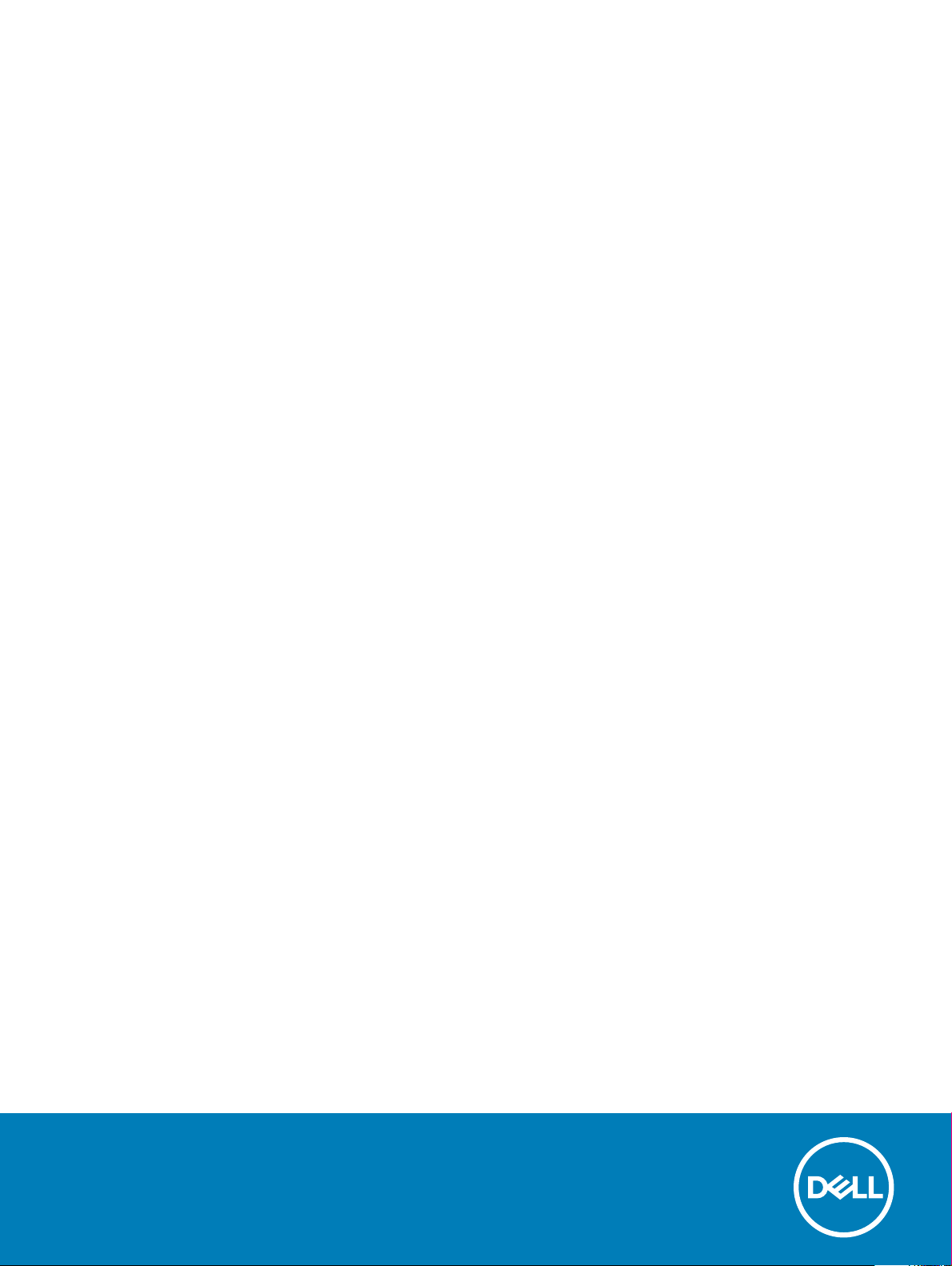
Latitude 3590
Omaniku käsiraamat
Regulatiivne mudel: P75F
Regulatiivne tüüp: P75F001
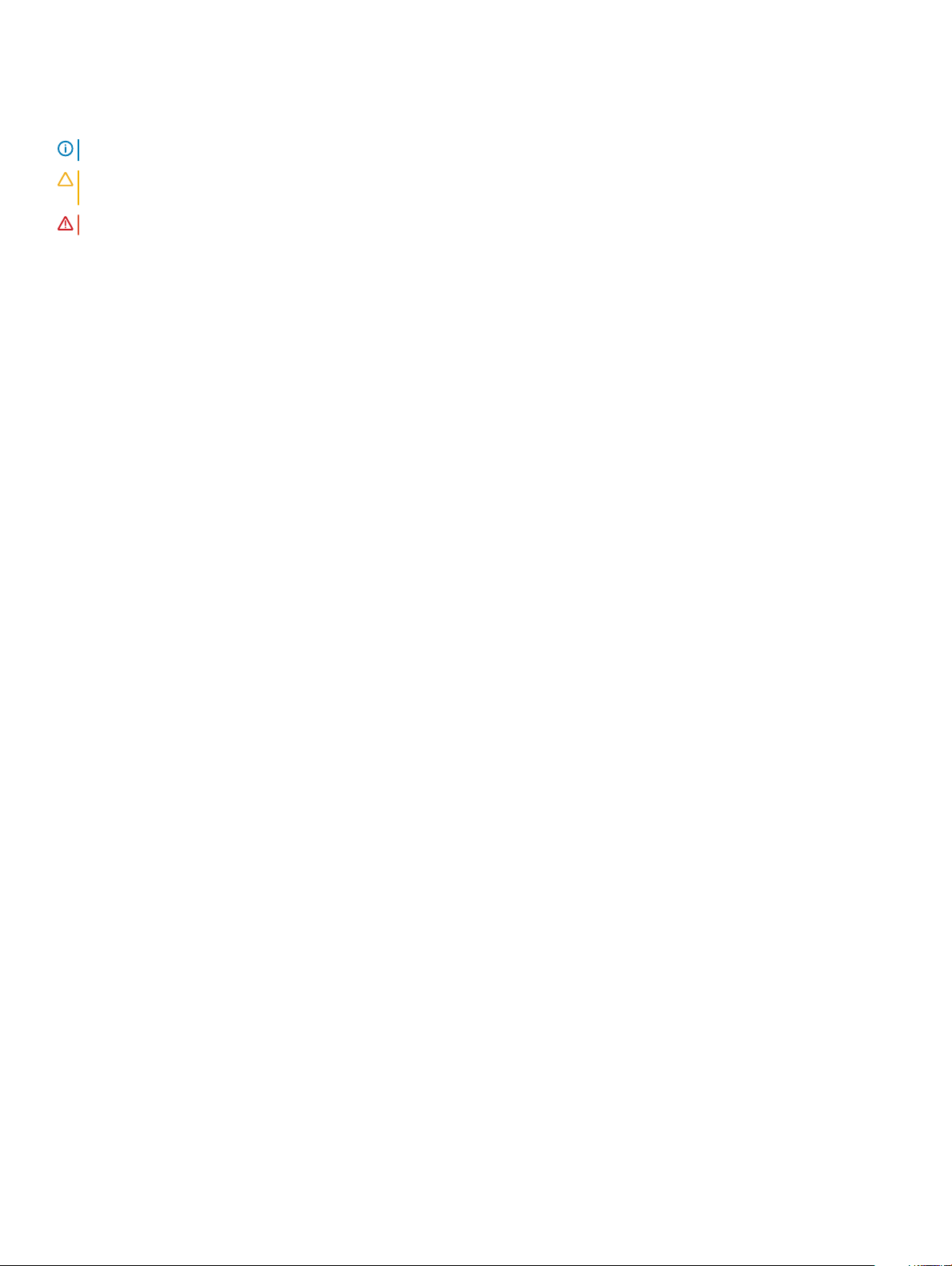
Märkused, ettevaatusabinõud ja hoiatused
MÄRKUS: MÄRKUS tähistab olulist teavet, mis aitab teil seadet paremini kasutada.
ETTEVAATUST: ETTEVAATUST tähistab kas võimalikku riistvarakahjustust või andmekadu ja annab teavet probleemi vältimise
kohta.
HOIATUS: HOIATUS tähistab võimalikku omandi kahjustumist või inimeste vigastusi või surma.
© 2018 Dell Inc. või selle tütarettevõtted. Kõik õigused on kaitstud. Dell, EMC ja muud kaubamärgid on ettevõtte Dell Inc. või selle tütarettevõtete
kaubamärgid. Muud kaubamärgid kuuluvad nende omanikele.
2018 - 10
Red. A00
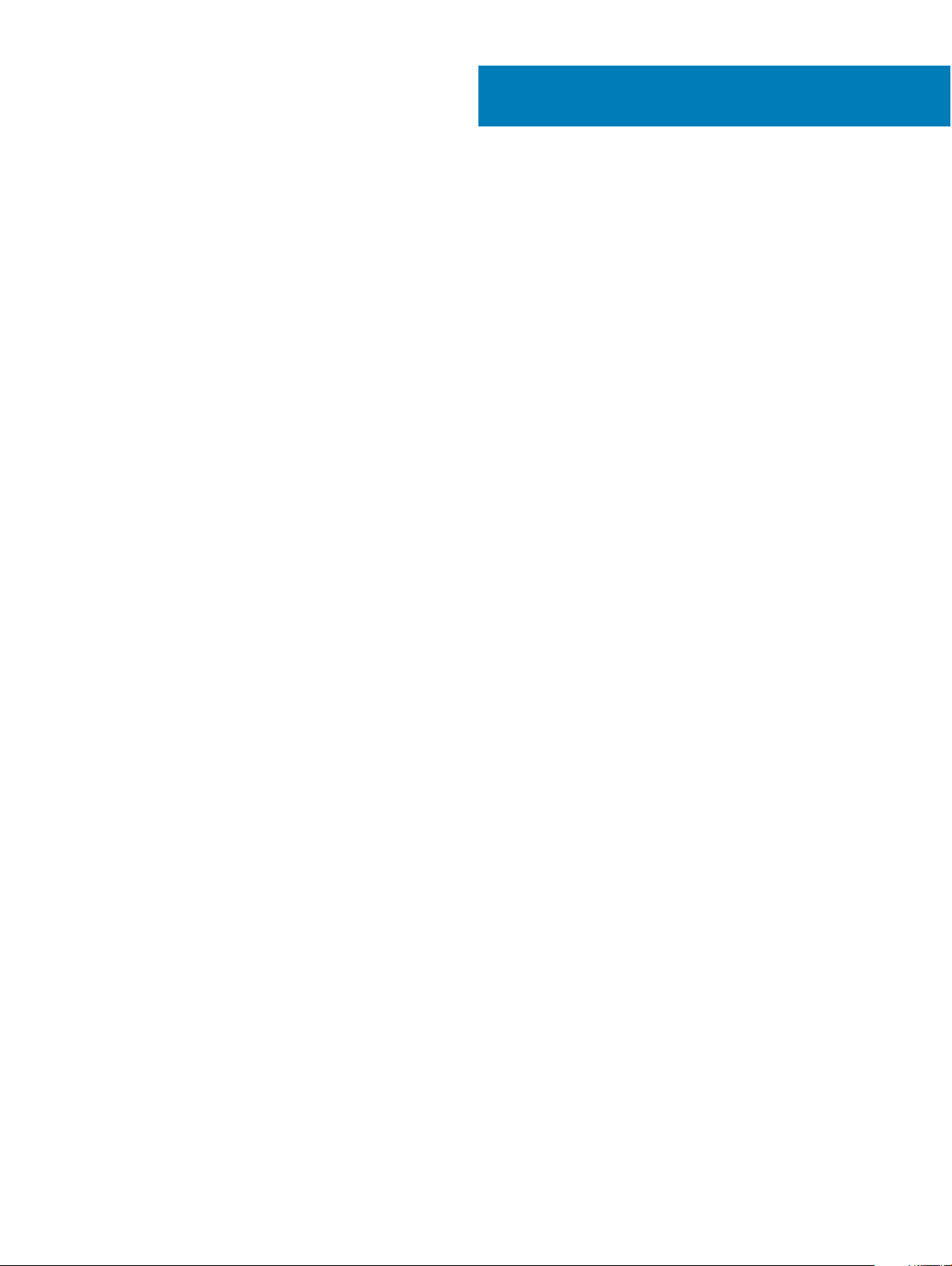
Sisukord
1 Arvutiga töötamine.........................................................................................................................................7
Ohutusalased ettevaatusabinõud..................................................................................................................................... 7
Toite ooterežiim.............................................................................................................................................................7
Ristühendus.................................................................................................................................................................. 7
Elektrostaatilise lahenduse (ESD) kaitse................................................................................................................... 7
Elektrostaatilise lahenduse (ESD) välikomplekt .......................................................................................................8
Tundlike komponentide transportimine......................................................................................................................9
Enne, kui arvuti sees toimetama asute............................................................................................................................9
Pärast arvuti sees toimetamist.........................................................................................................................................9
2 Lahtivõtmine ja uuesti kokkupanemine..........................................................................................................11
Soovitatud tööriistad.........................................................................................................................................................11
Kruvide suuruse loend.......................................................................................................................................................11
SIM-salv.............................................................................................................................................................................12
SIM-salve eemaldamine – WWAN-mudelid............................................................................................................ 12
SIM-salve paigaldamine – WWAN-mudelid.............................................................................................................13
SD-kaart – valikuline........................................................................................................................................................ 13
SD-kaardi eemaldamine – WWAN-mudelid.............................................................................................................13
SD-kaardi paigaldamine – WWAN-mudelid.............................................................................................................13
Tagakaas............................................................................................................................................................................ 13
Tagakaane eemaldamine............................................................................................................................................14
Tagakaane paigaldamine............................................................................................................................................ 16
Aku......................................................................................................................................................................................16
Liitiumioonaku ettevaatusabinõud............................................................................................................................ 16
Aku eemaldamine........................................................................................................................................................16
Aku paigaldamine........................................................................................................................................................ 18
WLAN-kaart...................................................................................................................................................................... 18
WLAN-kaardi eemaldamine.......................................................................................................................................18
WLAN-kaardi paigaldamine....................................................................................................................................... 19
WWAN-kaart – valikuline.................................................................................................................................................19
WWAN-kaardi eemaldamine......................................................................................................................................19
WWAN-kaardi paigaldamine.....................................................................................................................................20
VGA-paneel.......................................................................................................................................................................20
VGA-paneeli eemaldamine........................................................................................................................................20
VGA-paneeli paigaldamine.........................................................................................................................................21
Mälumoodul...................................................................................................................................................................... 22
Mälumooduli eemaldamine........................................................................................................................................22
Mälumooduli paigaldamine........................................................................................................................................ 22
Kõvaketas..........................................................................................................................................................................23
Kõvaketta eemaldamine............................................................................................................................................ 23
Kõvaketta paigaldamine............................................................................................................................................ 25
SATA pooljuhtketas (SSD).............................................................................................................................................. 26
SSD-kaardi eemaldamine.......................................................................................................................................... 26
Sisukord
3
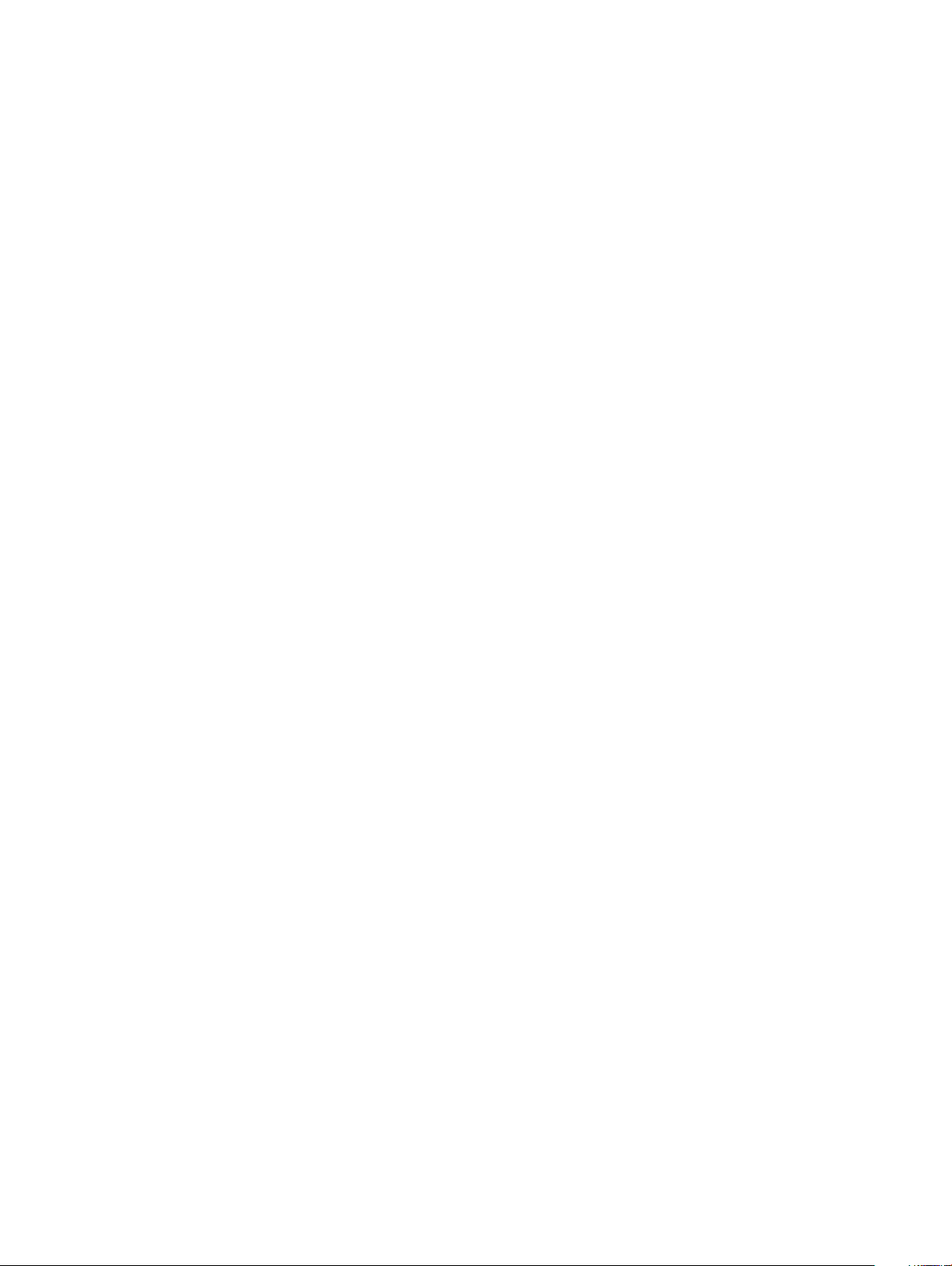
SSD-kaardi paigaldamine...........................................................................................................................................26
Kõlarid................................................................................................................................................................................27
Kõlarite eemaldamine.................................................................................................................................................27
Kõlarite paigaldamine.................................................................................................................................................28
Nööppatarei...................................................................................................................................................................... 28
Nööppatarei eemaldamine.........................................................................................................................................28
Nööppatarei paigaldamine.........................................................................................................................................29
Jahutusradiaator.............................................................................................................................................................. 29
Jahutusradiaatori eemaldamine................................................................................................................................29
Jahutusradiaatori paigaldamine................................................................................................................................30
Süsteemi ventilaator.........................................................................................................................................................31
Emaplaadi ventilaatori eemaldamine.........................................................................................................................31
Süsteemi ventilaatori paigaldamine..........................................................................................................................32
Sisend-väljundplaat..........................................................................................................................................................32
Sisend-väljundpaneeli eemaldamine.........................................................................................................................32
Sisend-väljundplaadi paigaldamine...........................................................................................................................34
Sõrmejäljelugeja – valikuline............................................................................................................................................34
Sõrmejäljelugeja eemaldamine.................................................................................................................................. 34
Sõrmejäljelugeja paigaldamine.................................................................................................................................. 36
Puutepaneel......................................................................................................................................................................36
Puuteplaadi eemaldamine......................................................................................................................................... 36
Puuteplaadi paigaldamine..........................................................................................................................................37
Ekraanisõlm.......................................................................................................................................................................38
Ekraanisõlme eemaldamine.......................................................................................................................................38
Ekraanisõlme paigaldamine....................................................................................................................................... 40
Alalisvoolu sisendport....................................................................................................................................................... 41
Alalisvoolusisendi pordi eemaldamine....................................................................................................................... 41
Alalisvoolusisendpordi paigaldamine......................................................................................................................... 41
Toitenupu trükkplaat........................................................................................................................................................ 42
Toitenupu trükkplaadi eemaldamine.........................................................................................................................42
Toitenupu trükkplaadi paigaldamine......................................................................................................................... 43
LCD raam.......................................................................................................................................................................... 43
LCD raami eemaldamine............................................................................................................................................43
LCD raami paigaldamine............................................................................................................................................44
Kaamera............................................................................................................................................................................ 44
Kaamera eemaldamine...............................................................................................................................................44
Kaamera paigaldamine...............................................................................................................................................45
LCD-paneel.......................................................................................................................................................................45
LCD-ekraani eemaldamine........................................................................................................................................45
LCD-paneeli paigaldamine.........................................................................................................................................47
LCD hing............................................................................................................................................................................47
LCD hinge eemaldamine............................................................................................................................................47
LCD-hinge paigaldamine........................................................................................................................................... 48
eDP- ja kaamera kaabel...................................................................................................................................................48
EDP- ja kaamera kaabli eemaldamine......................................................................................................................48
eDP ja kaamera kaabli paigaldamine........................................................................................................................50
Emaplaat........................................................................................................................................................................... 50
Sisukord
4
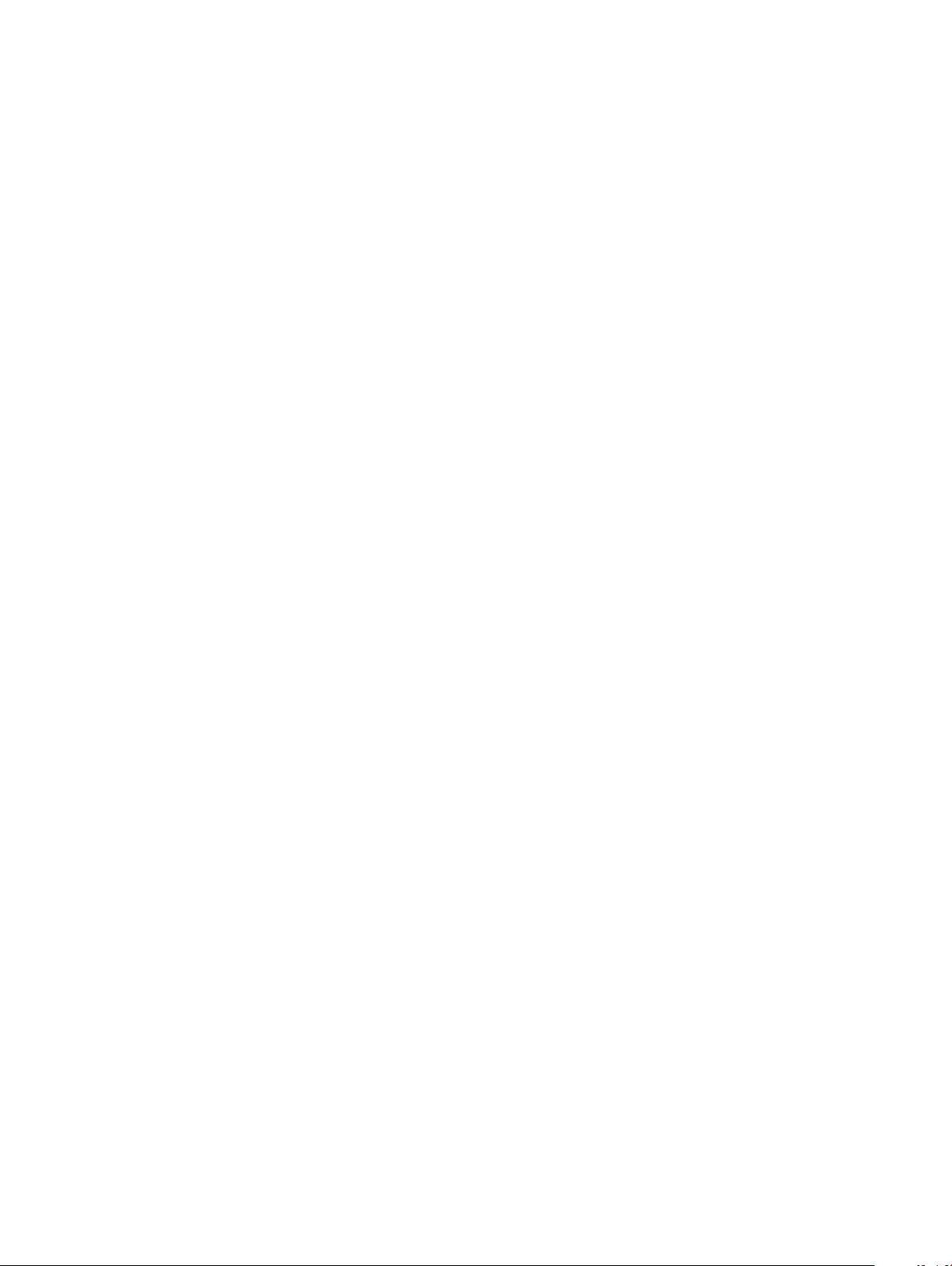
Emaplaadi eemaldamine............................................................................................................................................50
Emaplaadi paigaldamine............................................................................................................................................ 55
Randmetugi...................................................................................................................................................................... 56
Randmetoe eemaldamine..........................................................................................................................................56
3 Tehnilised näitajad........................................................................................................................................58
Protsessor.........................................................................................................................................................................58
Mälu...................................................................................................................................................................................59
Salvestusruumi tehnilised näitajad................................................................................................................................. 59
Heli tehnilised näitajad.....................................................................................................................................................59
Video tehnilised näitajad..................................................................................................................................................60
Veebikaamera tehnilised näitajad................................................................................................................................... 60
Traadiga side.....................................................................................................................................................................60
Traadita side.......................................................................................................................................................................61
Pordid ja pistmikud...........................................................................................................................................................66
Ekraani tehnilised näitajad...............................................................................................................................................66
Klaviatuuri kiirklahvide määratlused...............................................................................................................................67
Puuteplaat.........................................................................................................................................................................68
Aku tehnilised näitajad.....................................................................................................................................................68
Adapteri valikud................................................................................................................................................................69
Süsteemi mõõtmed..........................................................................................................................................................70
Töötingimused.................................................................................................................................................................. 70
4 Tehnoloogia ja komponendid.........................................................................................................................71
DDR4.................................................................................................................................................................................. 71
DDR4 üksikasjad..........................................................................................................................................................71
Mälutõrked..................................................................................................................................................................72
USB omadused.................................................................................................................................................................72
USB 3.0 / USB 3.1 1. põlvkond (SuperSpeed USB)............................................................................................... 72
Kiirus............................................................................................................................................................................ 73
Kasutusviisid............................................................................................................................................................... 73
Ühilduvus.....................................................................................................................................................................74
HDMI 1.4 ...........................................................................................................................................................................74
HDMI 1.4 funktsioonid................................................................................................................................................74
HDMI eelised...............................................................................................................................................................75
C-tüüpi USB......................................................................................................................................................................75
Alternatiivne režiim.....................................................................................................................................................75
USB toitega varustamine..........................................................................................................................................75
C-tüüpi USB ja USB 3.1..............................................................................................................................................75
5 Süsteemi seadistuse valikud.........................................................................................................................77
Boot Sequence (Algkäivituse järjekord).........................................................................................................................77
Navigeerimisklahvid..........................................................................................................................................................78
Süsteemi seadistuse ülevaade........................................................................................................................................78
Süsteemi seadistuse avamine.........................................................................................................................................78
Üldised ekraanivalikud......................................................................................................................................................78
Ekraani System Conguration (Süsteemi konguratsioon) valikud............................................................................79
Sisukord
5
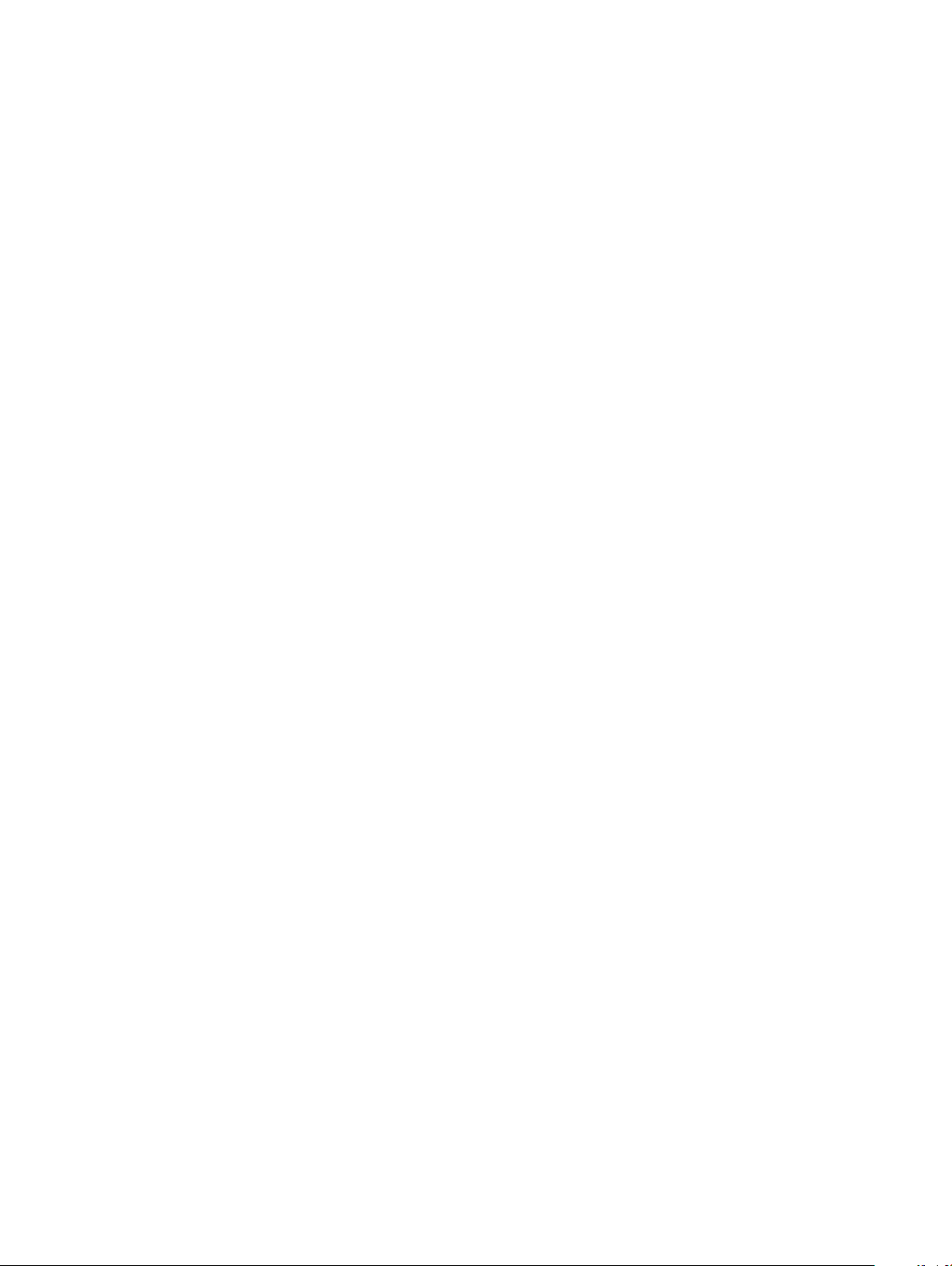
Videokuva valikud............................................................................................................................................................. 81
Ekraani Security (Turve) valikud..................................................................................................................................... 81
Ekraani Secure Boot (Turvaline algkäivitus) valikud.....................................................................................................83
Ekraani Intel Software Guard Extensions (Inteli tarkvarakaitse laiendid) valikud..................................................... 84
Ekraani Performance (Jõudlus) valikud.........................................................................................................................84
Ekraani Power management (Toitehaldus) valikud......................................................................................................85
Ekraani POST behavior (POST käitumine) valikud...................................................................................................... 86
Ekraani Virtualization support (Virtualiseerimise tugi) valikud....................................................................................87
Ekraani Wireless (Juhtmeta) valikud..............................................................................................................................87
Ekraani Maintenance (Hooldus) valikud........................................................................................................................88
Kuva System logs (Süsteemilogid) valikud................................................................................................................... 88
SupportAssisti süsteemi eraldusvõime..........................................................................................................................88
Süsteemi SupportAssist eraldusvõime..........................................................................................................................88
BIOS-i uuendamine Windowsis...................................................................................................................................... 89
Süsteemi BIOS-i värskendamine USB-mäluseadmega............................................................................................... 89
Süsteemi- ja seadistusparool..........................................................................................................................................90
Süsteemi- ja seadistusparooli määramine............................................................................................................... 90
Olemasoleva süsteemi- ja/või seadistusparooli kustutamine või muutmine........................................................91
6 Tarkvara.......................................................................................................................................................92
Operatsioonisüsteemi konguratsioonid........................................................................................................................92
Draiverite allalaadimine.................................................................................................................................................... 92
Kiibistiku draiver......................................................................................................................................................... 92
Jada-IO draiver...........................................................................................................................................................93
Graakakontrolleri draiver......................................................................................................................................... 93
USB-draiverid.............................................................................................................................................................93
Realtek Audio..............................................................................................................................................................94
Jada-ATA draiverid.....................................................................................................................................................94
Turbedraiverid.............................................................................................................................................................94
7 Veaotsing.....................................................................................................................................................95
Reaalajalise kella lähtestamine........................................................................................................................................95
Dell Enhanced Pre-Boot System Assessment – ePSA Diagnostic 3.0......................................................................95
6
Sisukord
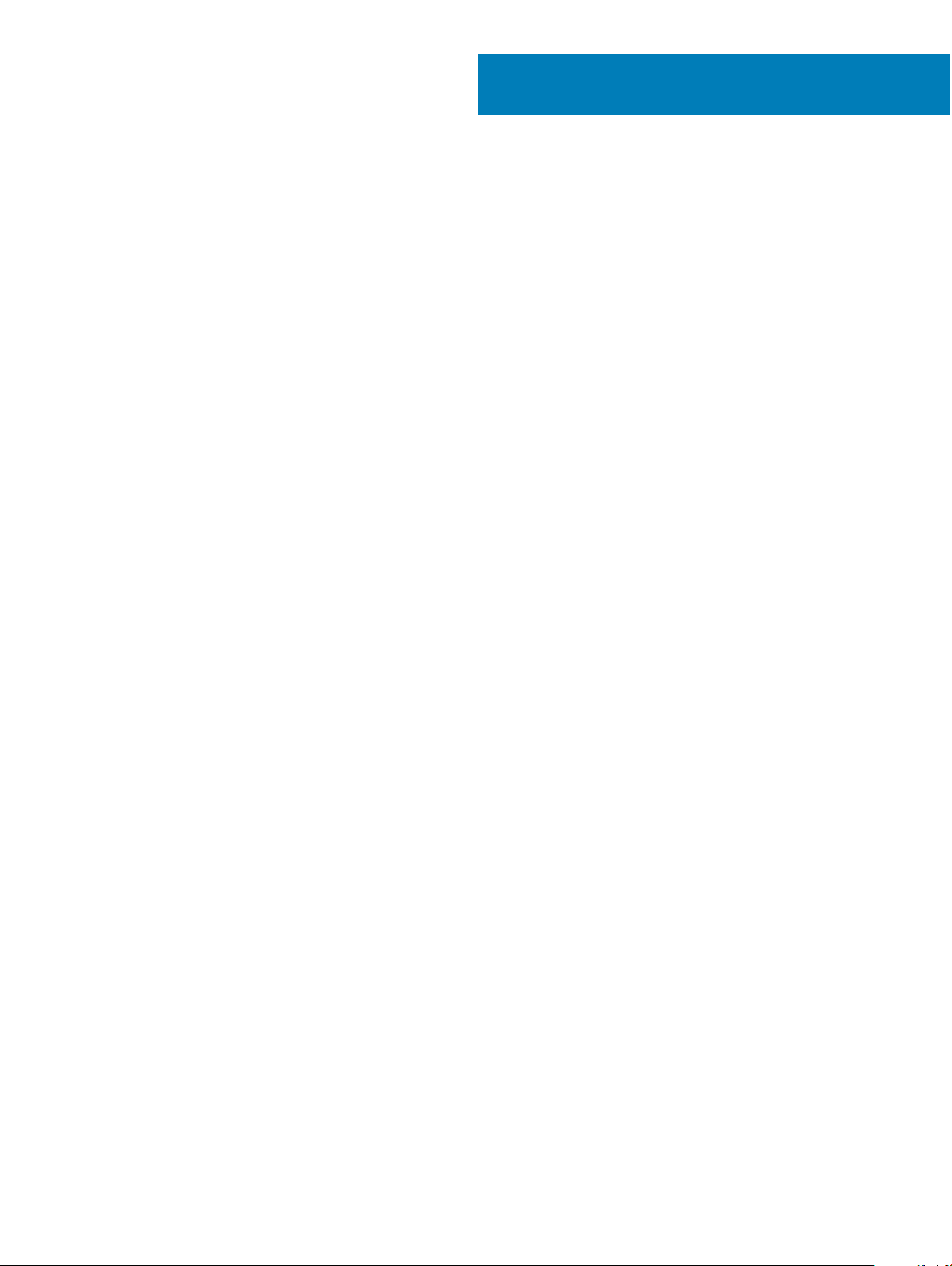
Arvutiga töötamine
Teemad:
• Ohutusalased ettevaatusabinõud
• Enne, kui arvuti sees toimetama asute
• Pärast arvuti sees toimetamist
Ohutusalased ettevaatusabinõud
Ohutusalaste ettevaatusabinõude peatükis kirjeldatakse peamisi toiminguid, mis tuleb teha enne lahtivõtmisjuhiste järgimist.
Järgige lahtivõtmist või kokkupanekut hõlmava paigaldamis- või parandusprotseduuride tegemisel järgmisi ohutusalaseid
ettevaatusabinõusid.
• Lülitage süsteem ja kõik ühendatud välisseadmed välja.
• Katkestage süsteemi ja kõigi ühendatud välisseadmete vahelduvvoolutoide.
• Eemaldage süsteemi küljest kõik võrgukaablid, telefoni- ja telekommunikatsiooniliinid.
• Elektrostaatilisest lahendusest (ESD) põhjustatud kahjustuste vältimiseks kasutage sülearvuti sisemuses töötades ESD-välikomplekti.
• Pärast mis tahes süsteemikomponendi eemaldamist asetage see ettevaatlikult antistaatilisele matile.
• Kandke elektrit mittejuhtivate kummitaldadega jalanõusid, et vähendada elektrilöögiohtu.
1
Toite ooterežiim
Ooterežiimiga Delli tooted tuleb enne korpuse avamist vooluallikast eemalda. Ooterežiimiga süsteemi toide on sees ka ajal, mil süsteem on
välja lülitatud. Seadmesisene toide võimaldab süsteemi kaugühenduse kaudu sisse lülitada (LAN-i kaudu äratamine) ja unerežiimi viia, samuti
hõlmab see muid täpsemaid toitehalduse funktsioone.
Arvuti vooluvõrgust eemaldamine ja toiteklahvi vajutamine ning hoidmine 15 sekundit peaks jääkvoolu emaplaadist väljutama. sülearvutitest
Ristühendus
Ristühendus on meetod, mis võimaldab ühendada kaks või enam maandusjuhet sama elektripotentsiaaliga. Selleks kasutatakse
elektrostaatilise lahenduse (ESD) välikomplekti. Veenduge, et ristühenduskaabel oleks ühendatud katmata metallesemega, mitte värvitud või
mittemetallist esemega. Randmerihm peab olema tugevasti kinni ja täielikult naha vastas. Samuti eemaldage enne enda ja seadme
ristühendamist kõik aksessuaarid, nt käekellad, käevõrud, sõrmused.
Elektrostaatilise lahenduse (ESD) kaitse
ESD on märkimisväärne probleem elektrooniliste komponentide käsitsemisel, eriti tundlike komponentide, näiteks laiendussiinide,
protsessorite, DIMM-mälude ja emaplaatide puhul. Üliväikesed laengud võivad põhjustada skeemis potentsiaalselt märkamatuid kahjustusi,
näiteks perioodiliselt esinevaid probleeme või toote tööea lühenemist. Kuna valdkonna eesmärk on energiatarvet vähendada ja tihedust
suurendada, on ESD-kaitse üha suurem probleem.
Hiljutistes Delli toodetes kasutatavate pooljuhtide suurema tiheduse tõttu on nende tundlikkus staatilisest elektrist põhjustatud kahjustuste
suhtes suurem kui varasematel Delli toodetel. Seetõttu ei sobi enam mõningad senised komponentide käsitsemise meetodid.
Arvutiga töötamine 7
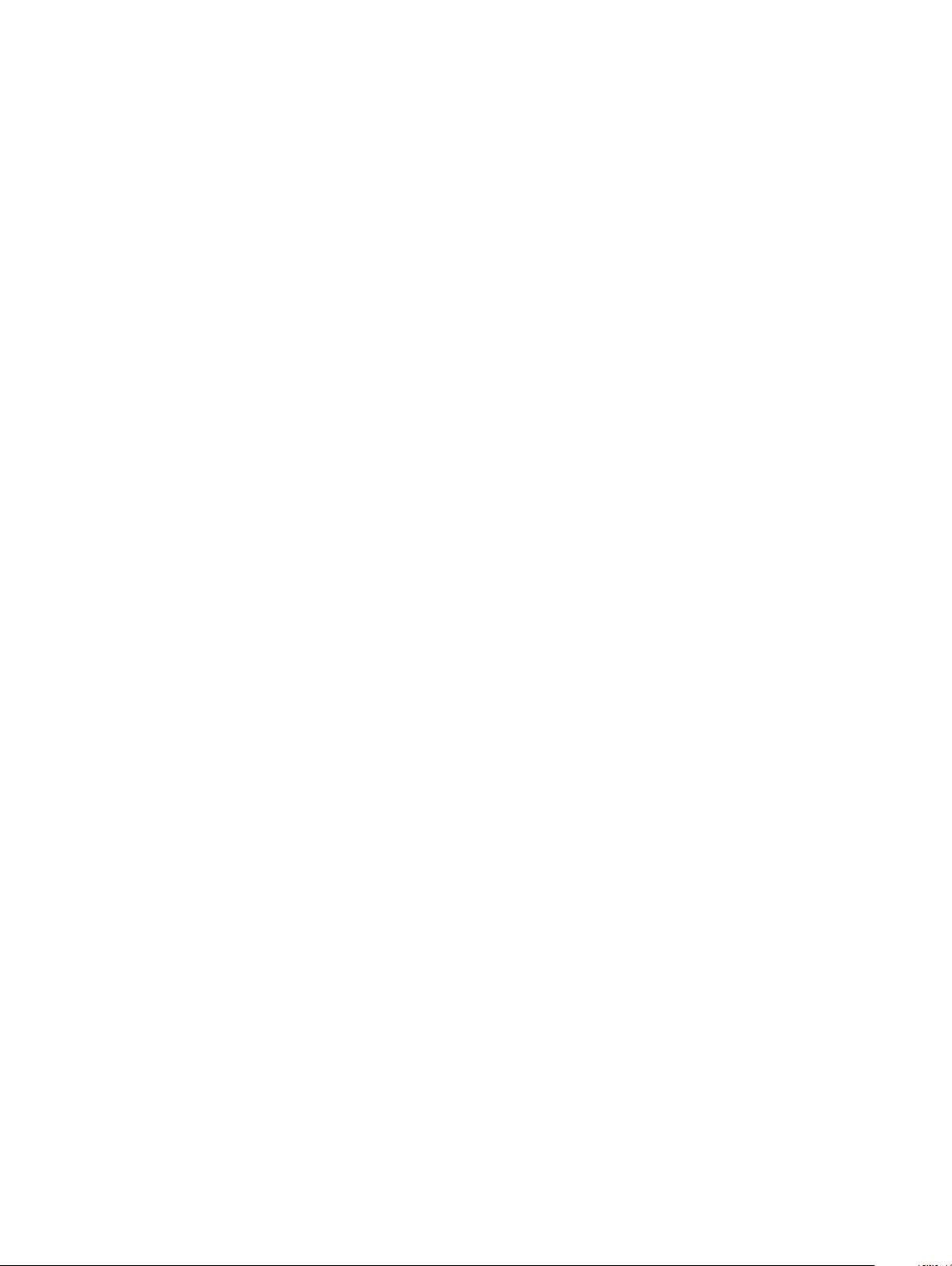
ESD-kahjustusi liigitatakse katastroolisteks ja katkelisteks tõrgeteks.
• Katastrooline: katastroolised tõrked moodustavad ligikaudu 20 protsenti ESD-ga seotud tõrgetest. Kahjustus põhjustab seadme
talitluse viivitamatu ja täieliku katkemise. Katastrooliseks tõrkeks loetakse näiteks olukorda, kus DIMM-mälu on saanud staatilise
elektrilöögi, mis põhjustab kohe sümptomi „No POST/No Video” (POST/video puudub) koos puuduvale või mittetöötavale mälule viitava
piiksukoodiga.
• Katkeline katkelised tõrked moodustavad ligikaudu 80 protsenti ESD-ga seotud tõrgetest. Katkeliste tõrgete suur osakaal tähendab, et
enamikul juhtudel ei ole kahjustused kohe märgatavad. DIMM-mälu saab staatilise elektrilöögi, ent see ainult nõrgestab rada ega
põhjusta märgatavaid kahjustustega seotud sümptomeid. Nõrgenenud raja sulamiseks võib kuluda mitu nädalat või kuud ning selle aja
jooksul võib mälu terviklikkus väheneda, esineda katkelisi mälutõrkeid jms.
Katkelise tõrkega (ehk latentne tõrge või „haavatud olek”) seotud kahjustuste tuvastamine ja tõrkeotsing on keerulisem.
ESD-paneeli eemaldamiseks tehke järgmist.
• Kasutage korralikult maandatud kaabliga ESD-randmerihma. Juhtmeta antistaatiliste rihmade kasutamine ei ole enam lubatud, sest need
ei paku piisavat kaitset. Korpuse puudutamine enne osade käsitsemist ei kaitse suurema ESD-tundlikkkusega komponente piisavalt.
• Käsitsege kõiki staatilise elektri suhtes tundlikke komponente antistaatilises piirkonnas. Võimaluse korral kasutage antistaatilisi põrandaja töölauamatte.
• Staatilise elektri suhtes tundliku komponendi pakendi avamisel ärge eemaldage komponenti antistaatilisest pakkematerjalist enne, kui
olete valmis komponenti paigaldama. Enne antistaatilise pakendi eemaldamist maandage kindlasti oma kehast staatiline elekter.
• Enne staatilise elektri suhtes tundliku komponendi transportimist asetage see antistaatilisse anumasse või pakendisse.
Elektrostaatilise lahenduse (ESD) välikomplekt
Mittejälgitav välikomplekt on kõige sagedamini kasutatav hoolduskomplekt. Igasse välikomplekti kuuluvad kolm põhikomponenti:
antistaatiline matt, randmerihm ja ühenduskaabel.
ESD välikomplekti osad
ESD välikomplekt koosneb järgmistest osadest.
• Antistaatiline matt: antistaatiline matt hajutab elektrit ja hooldustööde ajal saab sellele asetada detaile. Kui kasutate antistaatilist matti,
peab randmerihm olema tihedalt ümber käe ning ühenduskaabel peab olema ühendatud matiga ja süsteemi mis tahes metallosaga,
millega parajasti töötate. Õigesti paigaldatud hooldusosi saab ESD-kotist välja võtta ja otse matile asetada. ESD-tundlikud esemed on
ohutus kohas teie käes, ESD-matil, süsteemis või kotis.
• Randmerihm ja ühenduskaabel: randmerihm ja ühenduskaabel võivad olla otse ühendatud teie randmega ja riistvara küljes oleva
metallosaga, kui ESD-matti ei ole vaja, või antistaatilise matiga, et kaitsta ajutiselt matile asetatud riistvara. Randmerihma ja
ühenduskaabli füüsilist sidet teie naha, ESD-mati ja riistvara vahel nimetatakse ristühenduseks. Kasutage ainult randmerihma, mati ja
ühenduskaabliga kohapealse hoolduse komplekte. Ärge kunagi kasutage juhtmeta randmerihmu. Pidage meeles, et randmerihma
sisemised juhtmed kahjustuvad sageli aja jooksul ja ESD riistvara kahjustuste vältimiseks tuleb neid randmerihma testriga regulaarselt
kontrollida. Randmerihma ja ühenduskaablit soovitatakse kontrollida vähemalt kord nädalas.
• ESD-randmerihma tester: ESD-rihmas olevad juhtmed kahjustuvad sageli aja jooksul. Mittejälgitava komplekti kasutamisel loetakse
heaks tavaks kontrollida rihma enne iga väljakutset ja vähemalt kord nädalas. Randmerihma tester on kontrollimiseks parim viis. Kui teil ei
ole randmerihma testrit, küsige seda oma piirkondlikust kontorist. Kontrollimiseks sisestage randmele kinnitatud randmerihma
ühenduskaabel testrisse ja vajutage nuppu. Testi õnnestumisel süttib roheline LED, testi nurjumisel süttib punane LED ja kostab alarm.
• Isoleerivad elemendid: ESD suhtes tundlikud seadmed, näiteks radiaatorite plastümbrised, tuleb tingimata hoida eemal sisemistest
komponentidest, mis on isolaatorid ja sageli tugeva laenguga.
• Töökeskkond: enne ESD välikomplekti kasutamist hinnake olukorda kliendi asukohas. Näiteks serverikeskkondade puhul kasutatakse
komplekt teisiti kui kaasaskantava või lauaarvutikeskkonna korral. Serverid on tavaliselt paigaldatud andmekeskuses olevale riiulile, samas
kui kaasaskantavad ja lauaarvutid asuvad üldjuhul kontorilaudadel või -boksides. Leidke iga kord tasane tööpind, mis oleks vaba ja ESDkomplekti ja parandatava süsteemi jaoks piisavalt suur. Tööpinnal ei tohi olla isolaatoreid, mis võivad põhjustada elektrostaatilise
lahenduse. Tööpinnal olevad isolaatorid, näiteks vahtplast ja muud plastid, peavad olema tundlikest osadest vähemalt 30 cm (12 tolli)
kaugusel, enne kui hakkate riistvarakomponente käsitsema.
• ESD-pakend: kõik ESD-tundlikud seadmed peavad tarnimisel ja vastuvõtmisel olema antistaatilises pakendis. Soovitatav on kasutada
antistaatilisi metallkotte. Tagastage kahjustatud komponendid siiski alati samas ESD-kotis ja -pakendis, millega uus osa tarniti. ESD-kott
tuleks kinni voltida ja kleeplindiga kinnitada, samuti tuleb kasutada kogu vahtplastist pakkematerjali, mida kasutati uue komponendi
algses karbis. ESD-tundlikud seadmed tohib pakendist välja võtta ainult ESD-kaitsega tööpinnal ja osi ei tohi asetada ESD-koti peale,
kuna kott on varjestatud vaid seestpoolt. Hoidke osi alati oma käes, ESD-matil, süsteemis või antistaatilises kotis.
Arvutiga töötamine
8
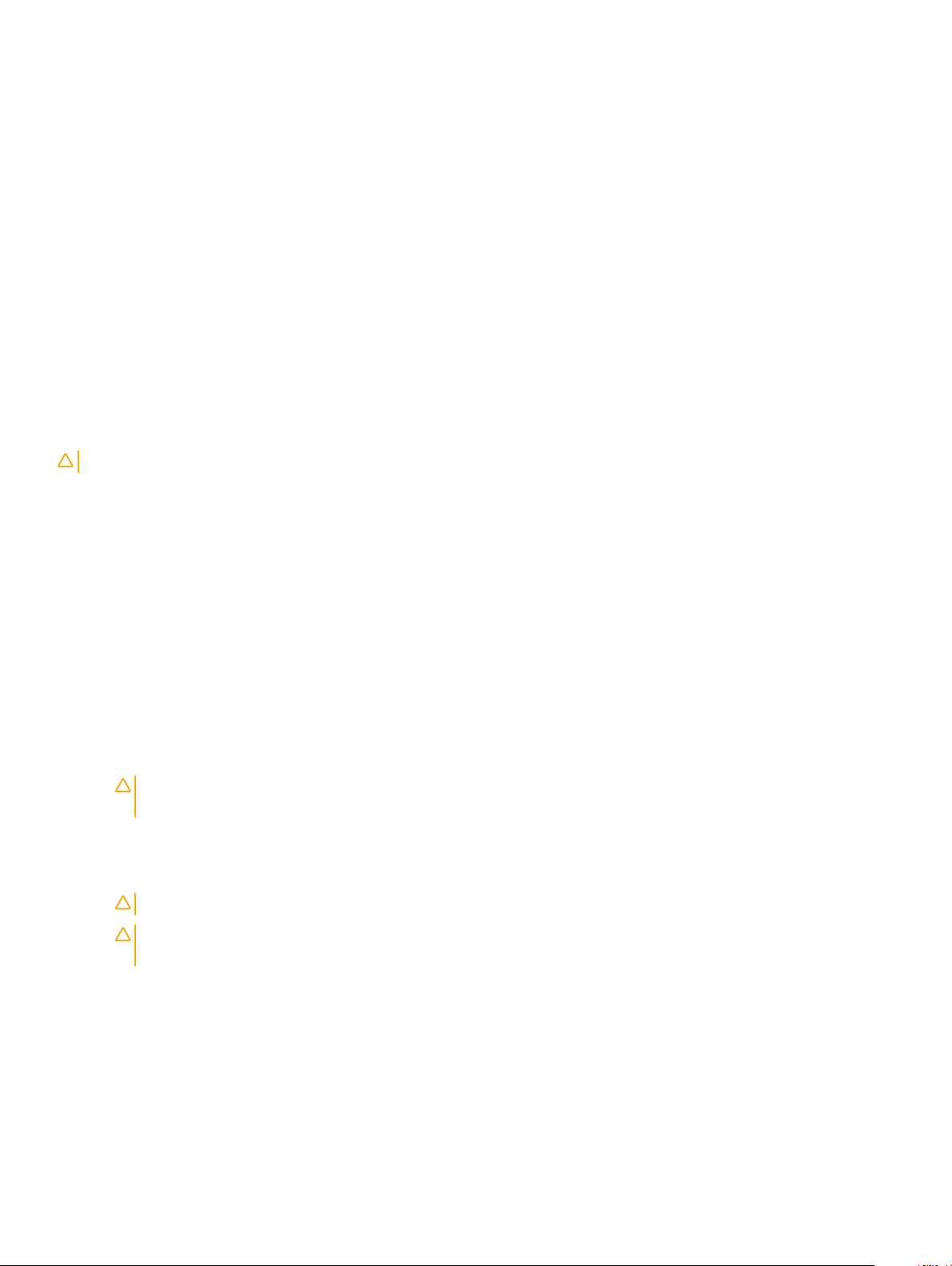
• Tundlike komponentide transportimine: ESD-tundlike komponentide, näiteks varuosade või Dellile tagastatavate osade transportimisel
tuleb need ohutuse huvides kindlasti asetada antistaatilistesse kottidesse.
ESD-kaitse kokkuvõte
Kõikidel hooldustehnikutel on soovitatav Delli toodete hooldamisel alati kasutada tavapärast ESD-maandusrihma ja antistaatilist kaitsematti.
Peale selle tuleb tehnikutel hooldamise ajal kindlasti hoida tundlikud osad eemal kõigist isoleerivatest osadest ning kasutada tundlike
komponentide transportimiseks antistaatilisi kotte.
Tundlike komponentide transportimine
ESD-tundlike komponentide, näiteks varuosade või Dellile tagastatavate osade transportimisel tuleb need ohutuse huvides kindlasti asetada
antistaatilistesse kottidesse.
Tõsteseadmed
Raskete seadmete tõstmisel pidage kinni järgmistest juhistest.
ETTEVAATUST: Ärge tõstke üle 23 kilo. Kasutage alati lisaressursse või mehaanilist tõsteseadet.
1 Jälgige, et jalgealune pind oleks kindel ja tasakaal olemas. Seiske, jalad harkis, et tagada stabiilsus, ja suunake varbad väljapoole.
2 Pingutage kõhulihaseid. Kõhulihased toetavad tõstmise ajal selgroogu, tasakaalustades koormust.
3 Tõstke jalgade, mitte seljaga.
4 Hoidke koormat enda vastas. Mida lähemal see selgroole on, seda vähem see selga koormab.
5 Koorma tõstmisel või mahapanemisel hoidke selg sirgelt. Ärge oma kehakaalu koormale lisage. Vältige keha ja selja keeramist.
6 Koorma mahapanekuks tehke samas toimingud vastupidises järjekorras.
Enne, kui arvuti sees toimetama asute
1 Veenduge, et tööpind oleks tasane ja puhas, et arvuti kaant mitte kriimustada.
2 Lülitage arvuti sisse.
3 Kui arvuti on ühendatud dokiga (dokitud), eemaldage see dokist.
4 Ühendage võimaluse korral kõik võrgukaablid arvuti küljest lahti.
ETTEVAATUST
võrguseadme küljest.
5 Ühendage arvuti ja kõik selle küljes olevad seadmed elektrivõrgust lahti.
6 Avage ekraan.
7 Hoidke toitenuppu mõni sekund all, et emaplaat maandada.
ETTEVAATUST
ETTEVAATUST: Elektrostaatilise lahenduse vältimiseks maandage ennast, kasutades randme-maandusriba või
puudutades regulaarselt värvimata metallpinda, nt arvuti taga olevat liidest.
8 Eemaldage pesadest kõik paigaldatud ekspresskaardid või kiipkaardid.
: Kui arvutil on RJ45-port, eemaldage võrgukaabel esmalt arvuti küljest lahti ja alles seejärel
: Elektrilöögi vältimiseks võtke arvuti toitejuhe pistikupesast välja enne kui 8. sammu juurde asute.
Pärast arvuti sees toimetamist
Pärast mõne osa vahetamist veenduge, et ühendaksite enne arvuti sisselülitamist kõik välisseadmed, kaardid ja kaablid.
Arvutiga töötamine
9
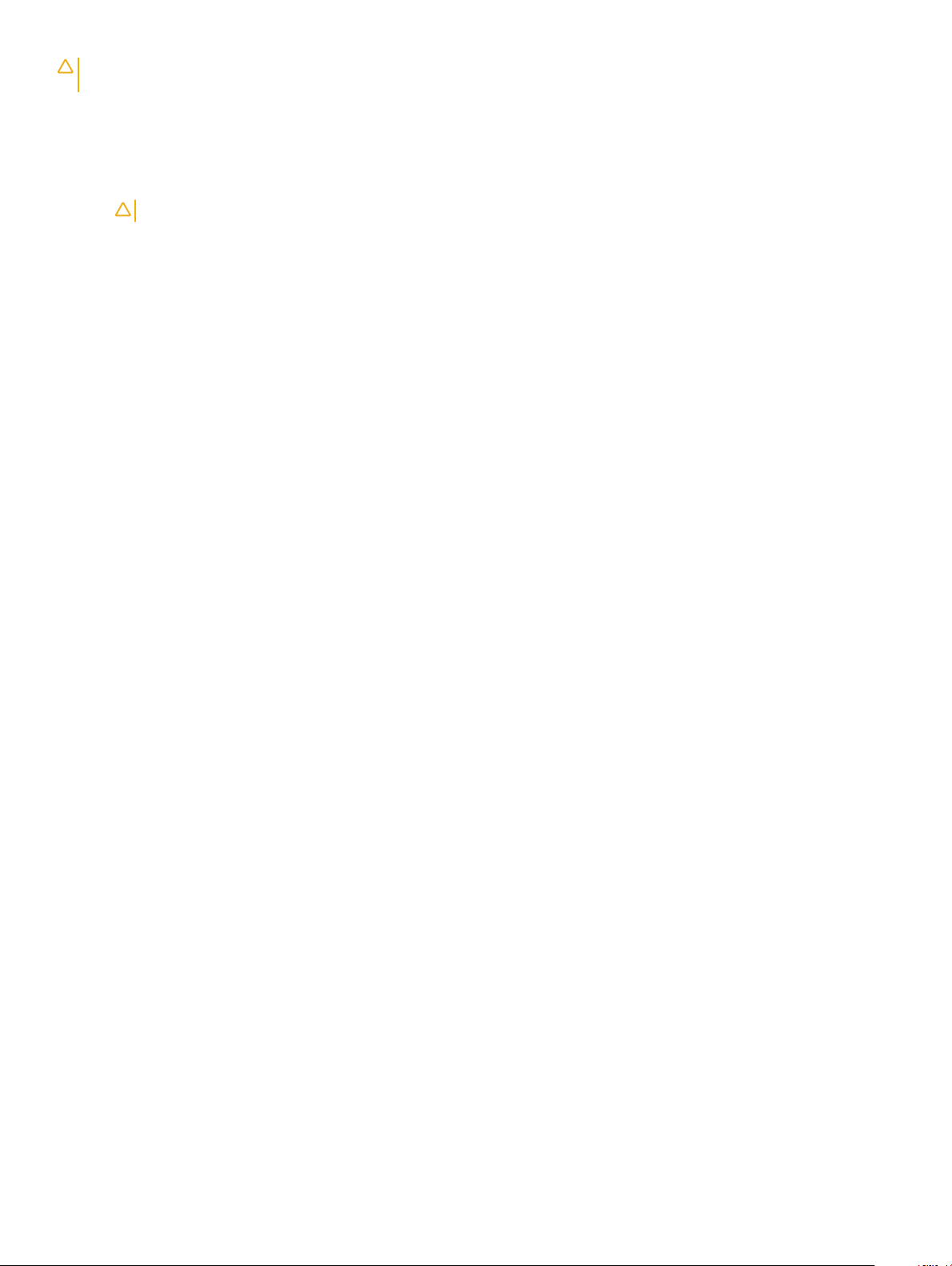
ETTEVAATUST: Arvuti kahjustamise vältimiseks kasutage ainult selle konkreetse Delli arvuti jaoks mõeldud akut. Ärge kasutage
teiste Delli arvutite jaoks mõeldud akusid.
1 Ühendage aku.
2 Pange tagakaas tagasi.
3 Ühendage kõik välisseadmed, nt pordijagaja või kandjate alus ja pange tagasi kõik kaardid, nt ExpressCard.
4 Ühendage arvutiga kõik telefoni- või võrgukaablid.
ETTEVAATUST: Võrgukaabli ühendamiseks ühendage kaabel kõigepealt võrguseadmesse ja siis arvutisse.
5 Ühendage arvuti ja kõik selle küljes olevad seadmed toitepistikusse.
6 Lülitage arvuti sisse.
10 Arvutiga töötamine
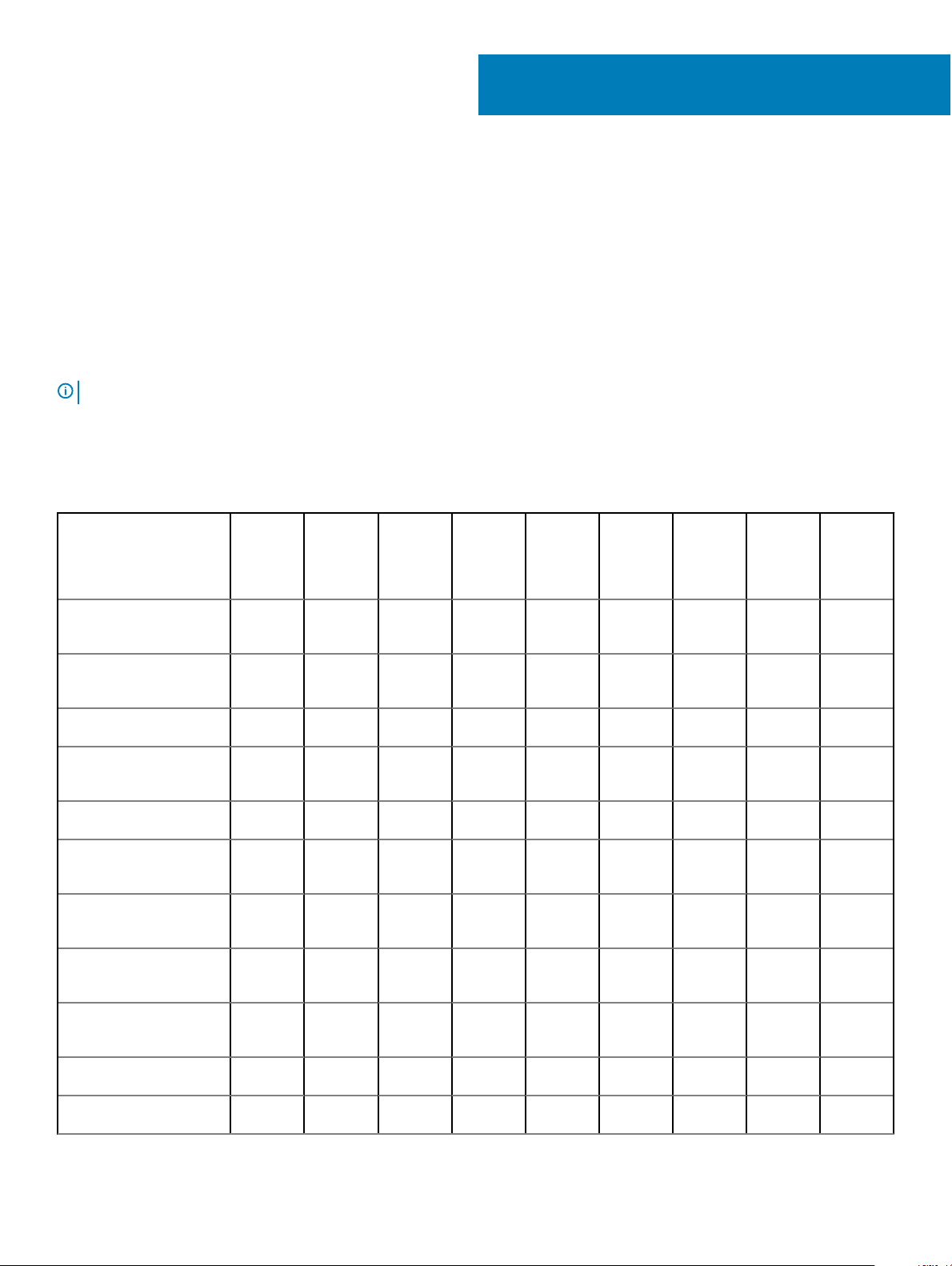
Lahtivõtmine ja uuesti kokkupanemine
Soovitatud tööriistad
Käesolevas dokumendis olevate toimingute jaoks võib olla vaja järgmisi tööriistu:
• Ristpeakruvikeeraja nr 0
• Ristpeakruvikeeraja nr 1
• Plastikvarras
MÄRKUS: Ristpeakruvikeeraja nr 0 on kruvide 0-1 jaoks ja ristpeakruvikeeraja nr 1 on kruvide 2-4 jaoks
Kruvide suuruse loend
Tabel 1. Kruvide suuruse loend
2
Osa M2 × 2 M2 ×
2OD5
(Ni)
Vasak ja parem hinge
klamber LCD-kattele
Vasak ja parem hinge
klamber LCD-kattele
LCD-moodul LCD-kattele 4
Puutepaneeli klamber
randmetoele
Puutepaneel randmetoele 4
Jahutusradiaator (GPU)
emaplaadile (DSC jaoks)
C-tüüpi klamber
emaplaadile
Kõvaketta klamber
kõvakettamoodulile
2 8
2 6
2
M × 3 M2 × 4 M2,5 ×
2,5
3
1
M2,5 × 5 M2,0 ×
5,5
M3 × 3 2,0D 0,8
+ 2,2L K
5D 0,8T
UC NL
4
Alalisvoolusisend
randmetoele
Emaplaat randmetoele 1
Toitenupp randmetoele 1
1
Lahtivõtmine ja uuesti kokkupanemine 11
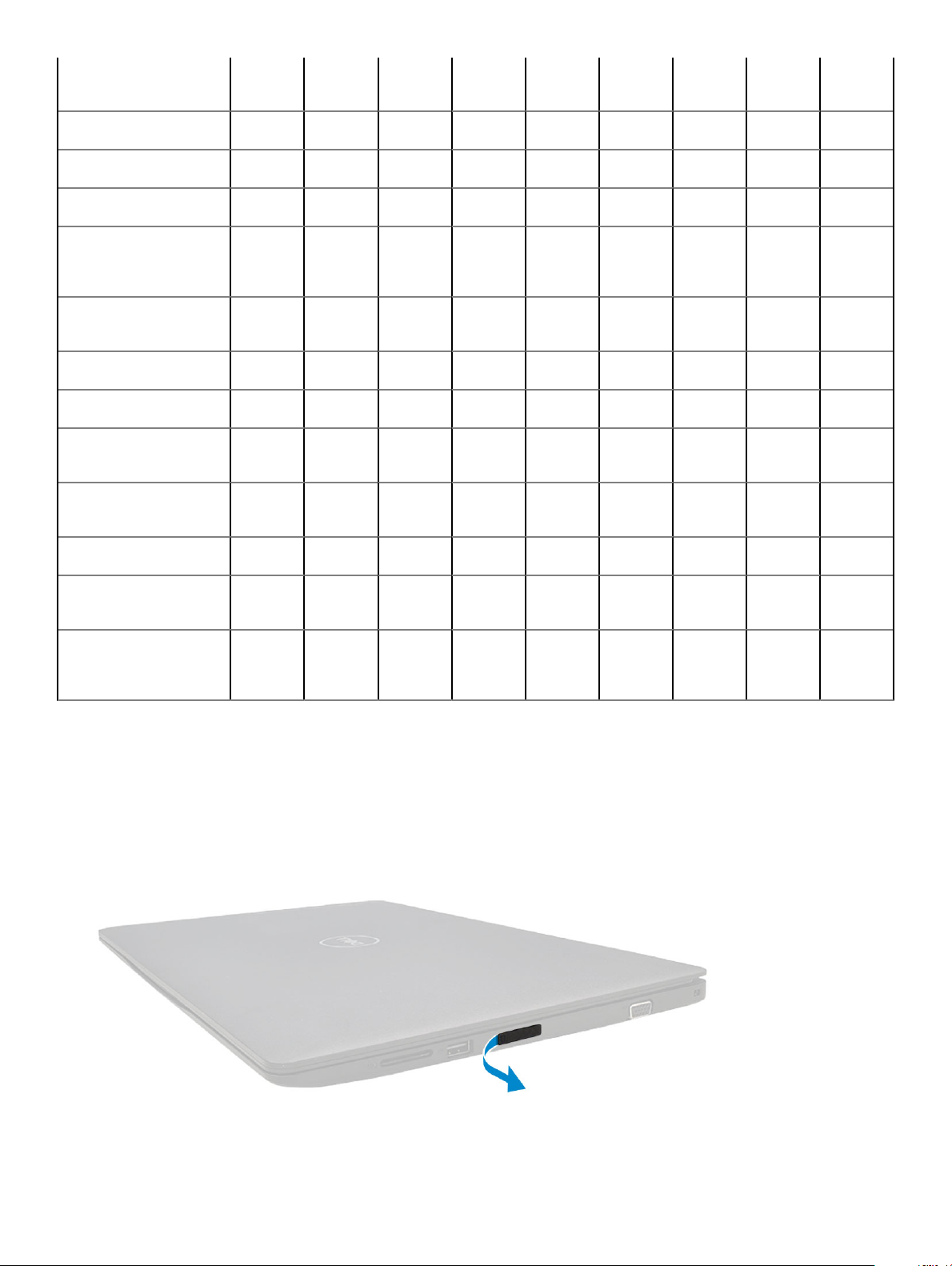
Toitenupu alus
randmetoele
VGA-kaart randmetoele 2
WWAN-kaart randmetoele 2
S-/V-moodul randmetoele 1
1
Vasak ja parem hinge
kinnitusklamber
randmetoele
Kõvaketta klamber
randmetoele
Ventilaator randmetoele 3
Aku randmetoele 5
WLAN-moodul
emaplaadile
WWAN-moodul WWANkaardile
SSD randmetoele 1
Sõrmejäljelugeja klamber
randmetoele
Tagakaas vasakule ja
paremale hingekaanele,
need randmetoele
1
1
1
6
4
SIM-salv
SIM-salve eemaldamine – WWAN-mudelid
1 Järgige protseduuri jaotises Enne arvuti sees toimetamist.
2 Avage süsteemi paremal küljel asuva SIM-kaardi pesa kate.
3 Sisestage kirjaklambri ots SIM-salve pessa ja seejärel tõmmake SIM-salv välja ning eemaldage see.
Lahtivõtmine ja uuesti kokkupanemine
12
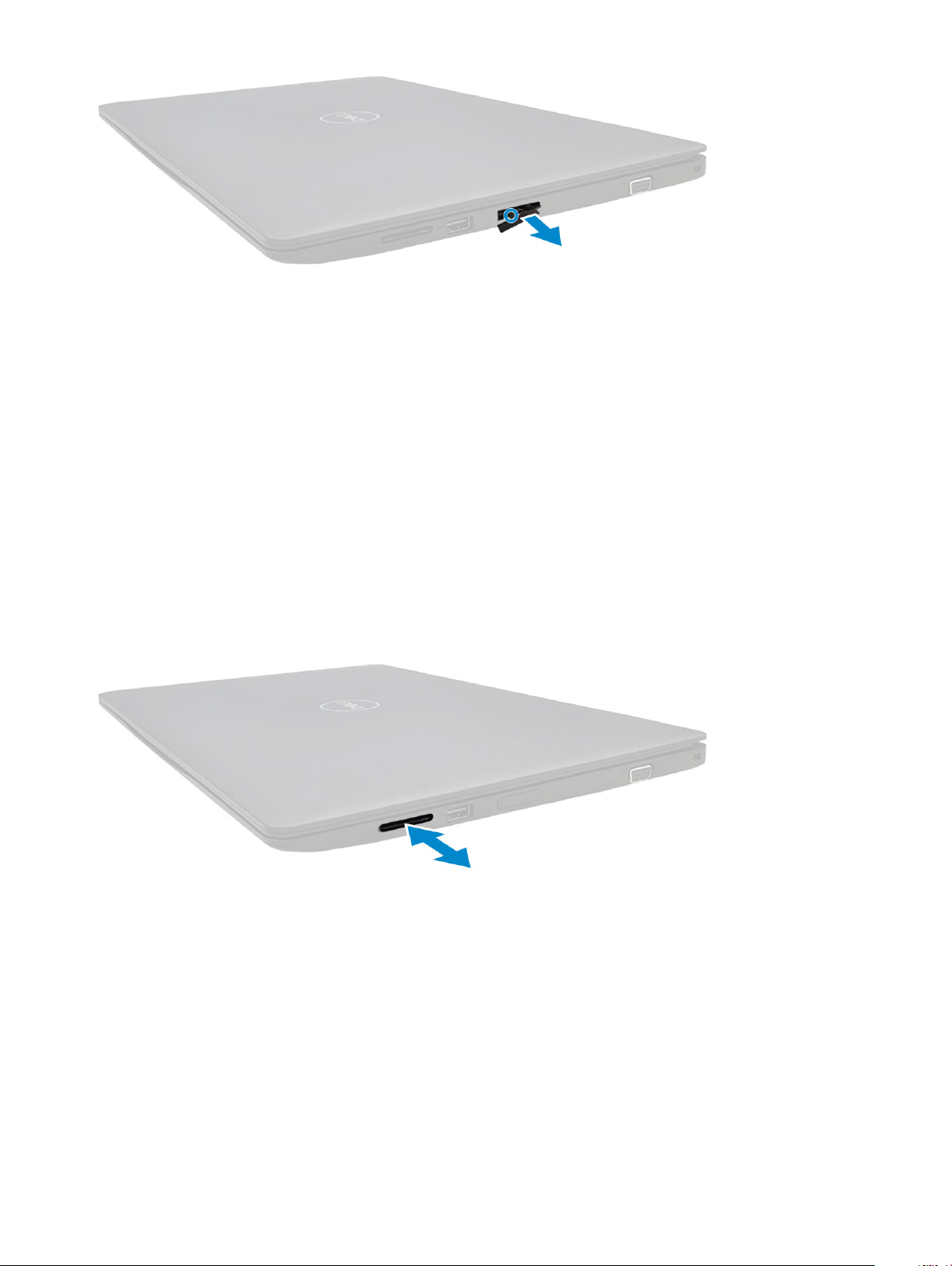
SIM-salve paigaldamine – WWAN-mudelid
1 Joondage ja lükake SIM-salv tagasi SIM-salve pesasse.
2 Sulgege SIM-kaardi pesa kate.
3 Järgige toimingut jaotises Pärast arvuti sees toimetamist.
SD-kaart – valikuline
SD-kaart on valikuline komponent. SD-kaardid on ainult süsteemides, mida tarnitakse WWAN-kaardiga.
SD-kaardi eemaldamine – WWAN-mudelid
1 Järgige protseduuri jaotises Enne arvuti sees toimetamist.
2 Lükake SD-kaarti, et see oma pesast välja hüppaks, ja seejärel eemaldage see süsteemist.
SD-kaardi paigaldamine – WWAN-mudelid
1 Lükake SD-kaarti pessa, kuni see klõpsuga kinnitub.
2 Järgige protseduuri jaotises Pärast arvuti sees toimetamist.
Tagakaas
Lahtivõtmine ja uuesti kokkupanemine
13

Tagakaane eemaldamine
1 Järgige protseduuri jaotises Enne arvuti sees toimetamist
2 Eemaldage SIM-salv (WWAN-mudelid).
3 Tagakaane eemaldamiseks tehke järgmist.
a Keerake lahti kümme M2,5 küljespüsivat kruvi, mis kinnitavad tagakaane arvuti külge .
b Kangutage tagakaant lahti ülemisest paremast servast [1 ] ja jätkake tagakaane välisservade lahtitõmbamist päripäeva [2].
MÄRKUS
: Tagakaane serva küljest lahti kangutamiseks võib vaja minna plastvarrast [1].
14 Lahtivõtmine ja uuesti kokkupanemine

4 Tõstke tagakaas arvuti küljest ära.
Lahtivõtmine ja uuesti kokkupanemine
15
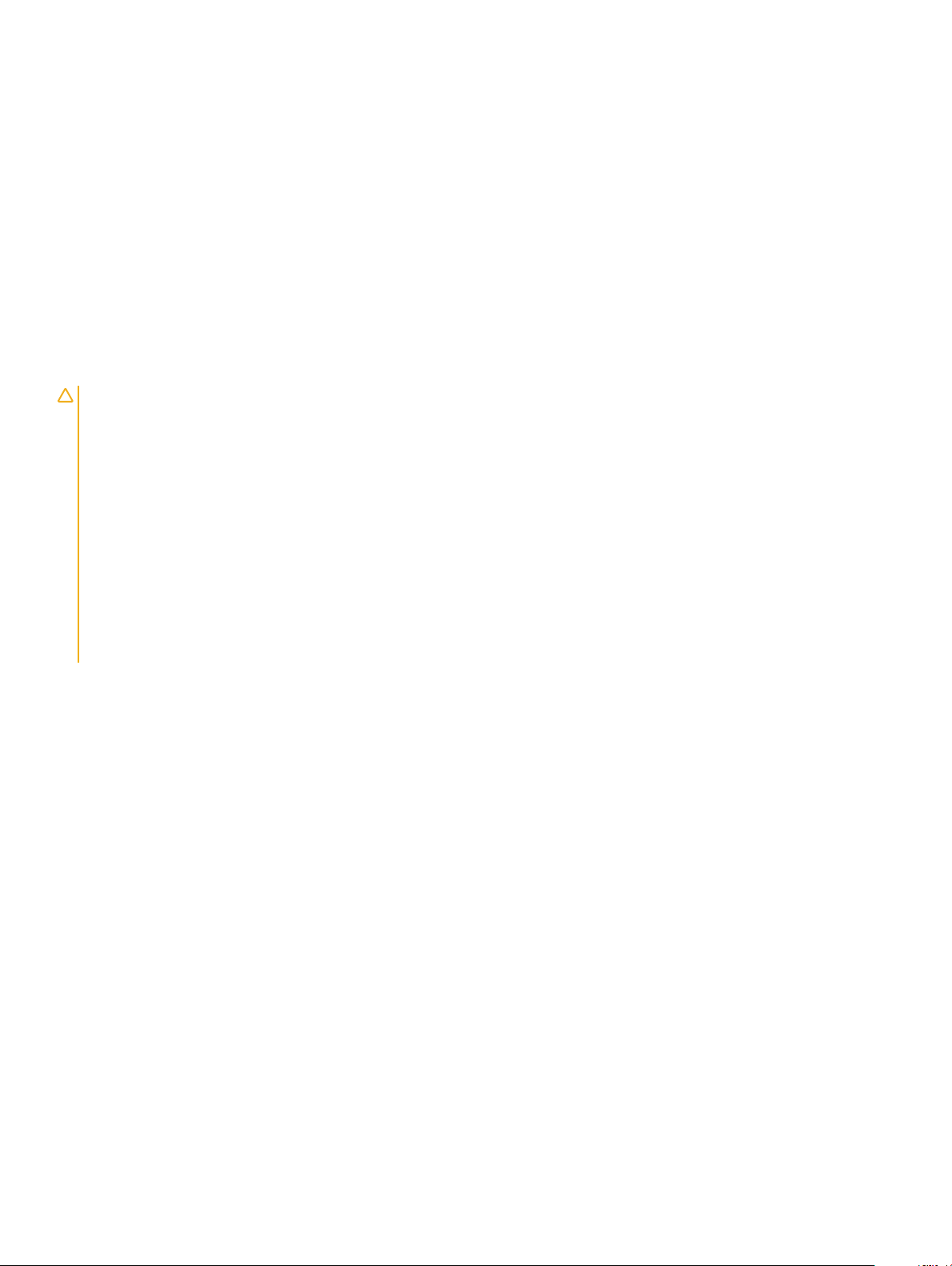
Tagakaane paigaldamine
1 Joondage tagakaas arvutil olevate kruvihoidikutega.
2 Suruge kaane servi, kuni kaas klõpsab paika.
3 Tagakaane kinnitamiseks arvuti külge keerake kinni 10 M2,5 × kruvi.
4 Paigaldage SIM-salv (WWAN-mudelid).
5 Järgige protseduuri jaotises Pärast arvuti sees toimetamist.
Aku
Liitiumioonaku ettevaatusabinõud
ETTEVAATUST:
• Olge liitiumioonakude käsitsemisel ettevaatlik.
• Enne aku eemaldamist süsteemist tühjendage akut nii palju kui võimalik. Selleks eemaldage vahelduvvooluadapter süsteemist, et
aku saaks tühjaks joosta.
• Ärge muljuge, pillake maha, vigastage või torgake akut võõrkehadega läbi.
• Ärge jätke akut kõrge temperatuuri kätte ega võtke akupakette ja elemente koost lahti.
• Ärge avaldage aku pinnale survet.
• Ärge painutage akut.
• Ärge kasutage aku kangutamiseks tööriistu.
• Kui aku jääb paisumise tõttu seadmesse kinni, ärge üritage seda vabastada, sest liitiumioonaku läbitorkamine, painutamine või
muljumine võib olla ohtlik. Sellises olukorras tuleb asendada kogu süsteem. Abi ja lisajuhtnööride saamiseks võtke ühendust
järgmiselt: https://www.dell.com/support.
• Kasutage alati originaalakusid, mida saate osta lehelt https://www.dell.com või Delli volitatud partneritelt ja edasimüüjatelt.
Aku eemaldamine
1 Järgige protseduuri jaotises Enne arvuti sees toimetamist.
2 Eemaldage:
a tagakaas
3 Aku eemaldamiseks tehke järgmist.
a Eemaldage akukaabel emaplaadil olevast pesast .
16
Lahtivõtmine ja uuesti kokkupanemine
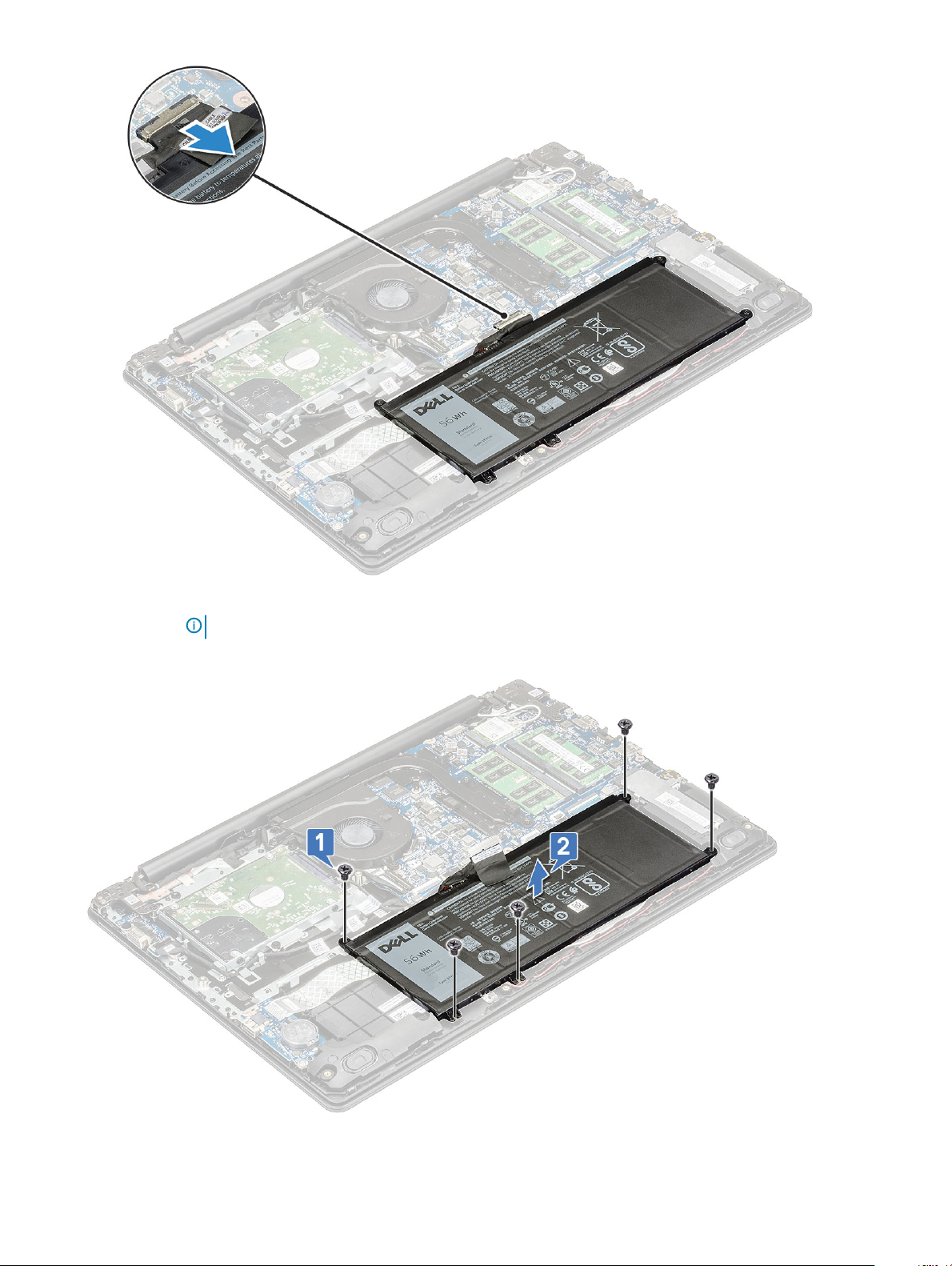
b Eemaldage viis M2,0 × 3,0 kruvi, mis akut arvuti küljes hoiavad [1].
MÄRKUS
c Tõstke aku arvuti küljest ära [2].
: Süsteemide puhul, mis tarniti 3 elemendiga akuga, tuleb eemaldada ainult kolm kruvi.
Lahtivõtmine ja uuesti kokkupanemine
17
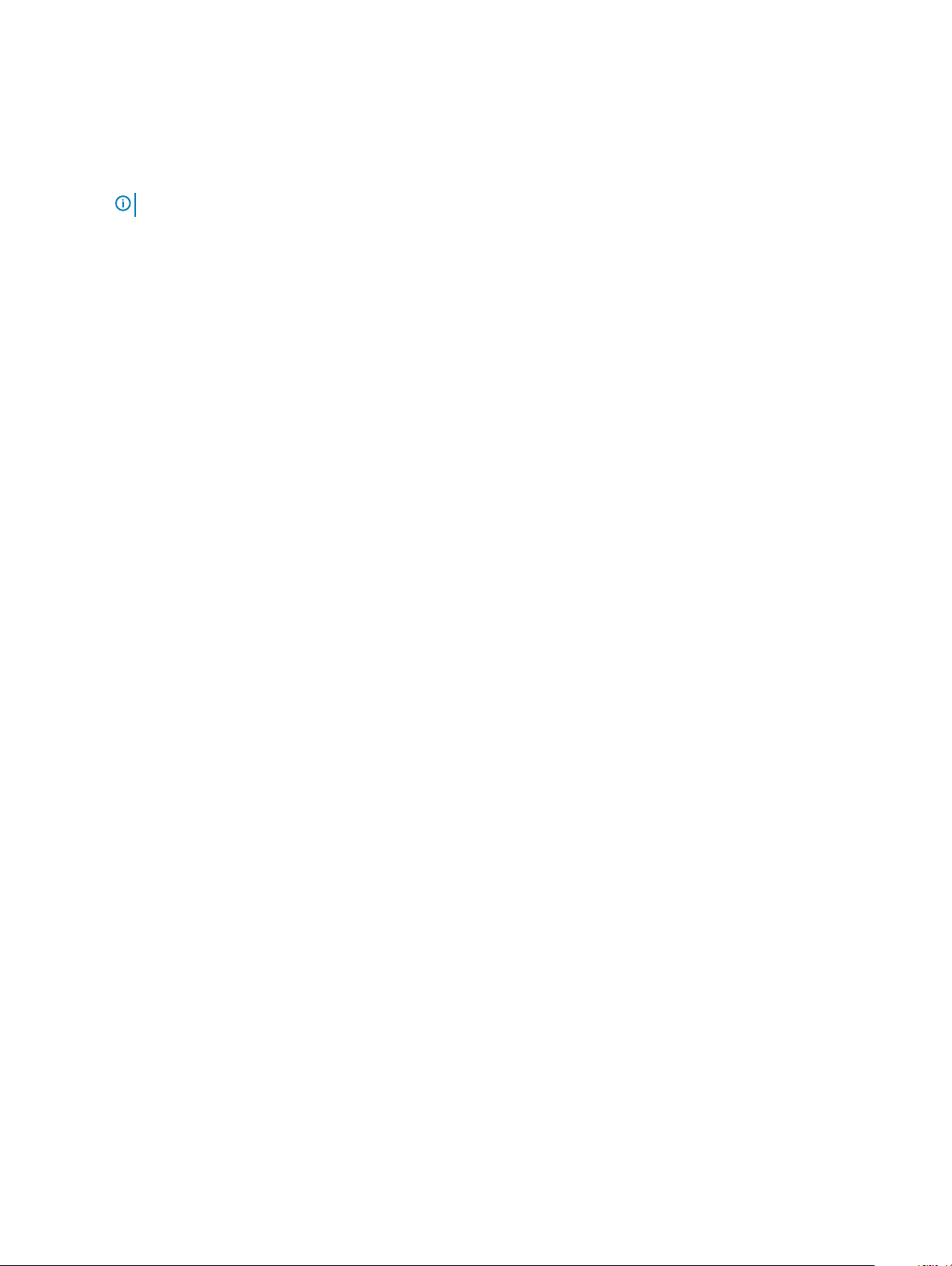
Aku paigaldamine
1 Sisestage aku arvutis olevasse pessa.
2 Kinnitage aku arvuti külge, paigaldades tagasi 5 M2 × 3 kruvi.
MÄRKUS: 3 elemendiga akul on ainult 3 kruvi.
Ühendage akukaabel emaplaadil oleva liitmikuga.
3
4 Paigaldage:
a tagakaas
b SIM-salv (WWAN-mudelid)
5 Järgige protseduuri jaotises Pärast arvuti sees toimetamist.
WLAN-kaart
WLAN-kaardi eemaldamine
1 Järgige protseduuri jaotises Enne arvuti sees toimetamist.
2 Eemaldage:
a tagakaas
b aku
3 WLAN-kaardi eemaldamiseks tehke järgmist.
a Eemaldage M2 × 3 kruvi, mis kinnitab WLAN-i kaardihoidja süsteemi külge [1].
b Tõstke kaardihoidja WLAN-kaardilt ära [2].
c Ühendage WLAN-kaardi pesast lahti WLAN-i antennikaablid [3].
d Tõmmake WLAN-kaart emaplaadi liidesest välja [4].
18
Lahtivõtmine ja uuesti kokkupanemine
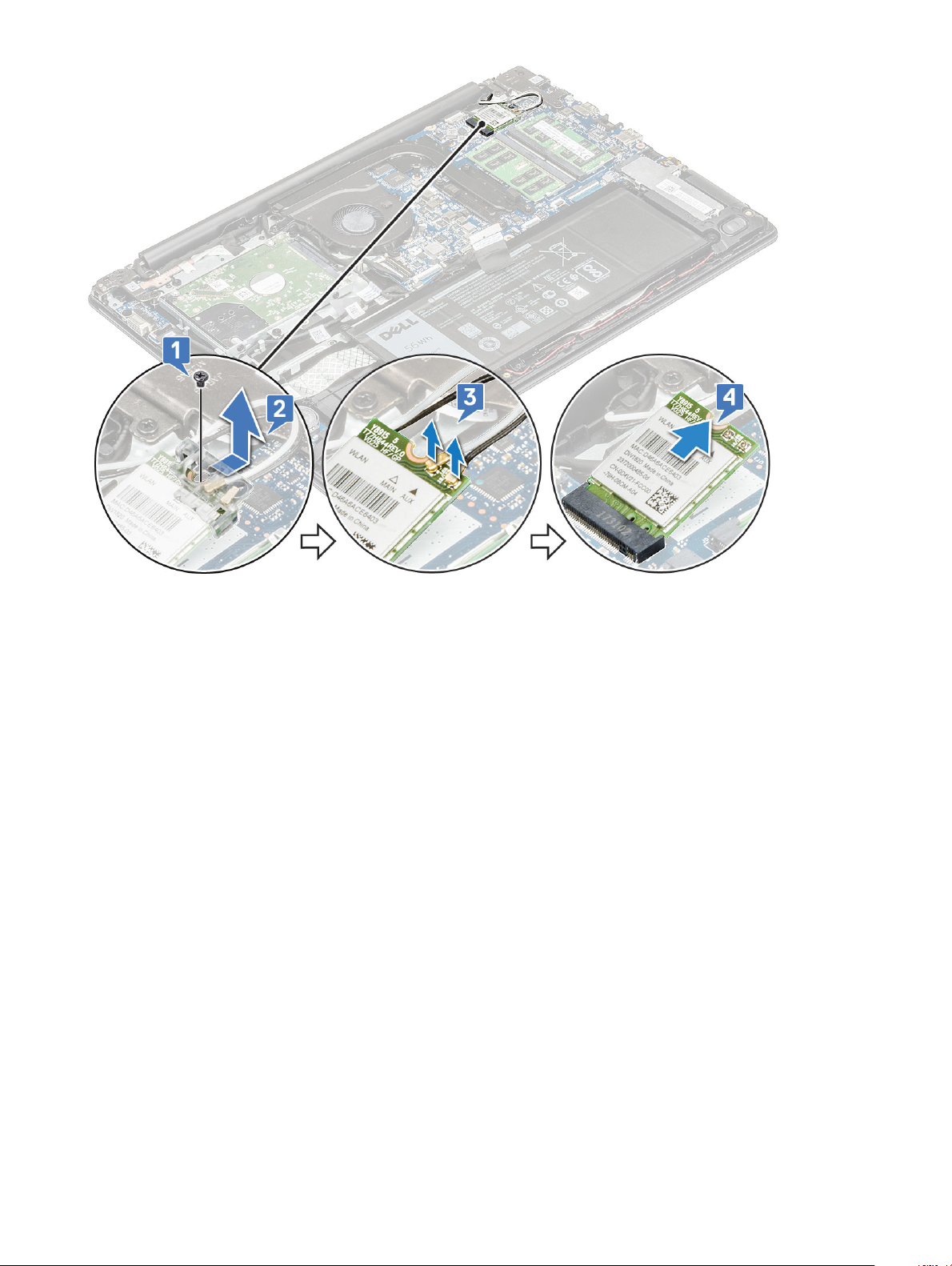
WLAN-kaardi paigaldamine
1 Sisestage WLAN-kaart emaplaadil olevasse liitmikku.
2 Pistke antennikaablid vasakpoolse ekraani hinge alla ja ühendage antennikaablid WLAN-kaardiga.
3 Paigaldage WLAN-kaardil olev WLAN-kaardi hoidik.
4 Keerake kinni M2 × 3 kruvi, mis hoiab WLAN-kaarti ja kaardi hoidikut emaplaadi küljes.
5 Paigaldage:
a aku
b tagakaas
6 Järgige protseduuri jaotises Pärast arvuti sees toimetamist.
WWAN-kaart – valikuline
WWAN-kaardi eemaldamine
1 Järgige protseduuri jaotises Enne arvuti sees toimetamist.
2 Eemaldage:
a tagakaas
b aku
3 WWAN-kaardi eemaldamiseks tehke järgmist.
a Eemaldage M2 × 3 kruvi, mis hoiab WWAN-kaardi metallklambrit emaplaadi küljes [1], seejärel tõstke metallklamber üles ja
eemaldage WWAN-kaardilt [2].
b Eemaldage kaks antennikaablit WWAN-kaardi küljest [3].
Lahtivõtmine ja uuesti kokkupanemine
19
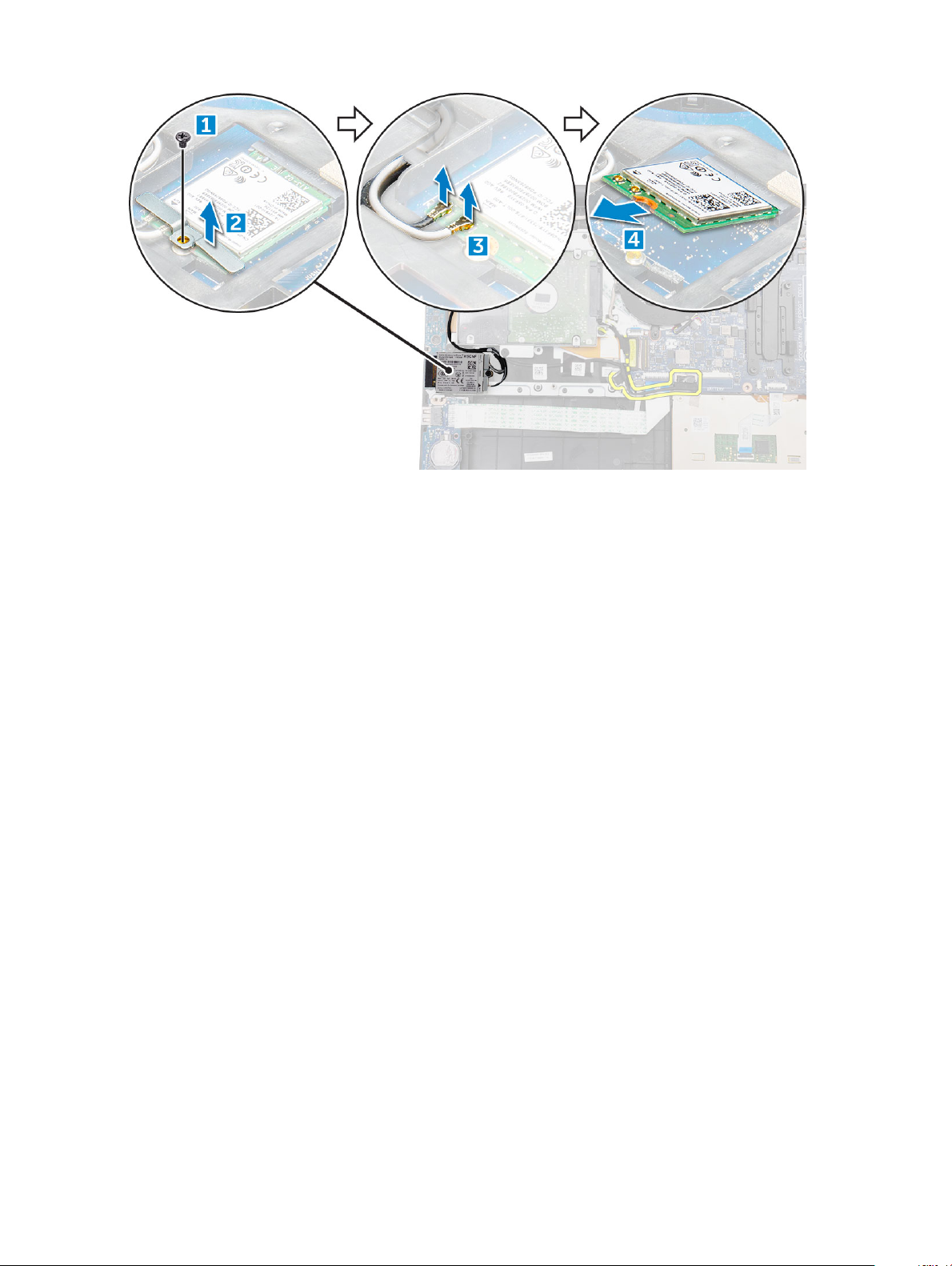
c Tõmmake WWAN-kaart emaplaadil olevast liitmikust välja [4].
WWAN-kaardi paigaldamine
1 Sisestage WWAN-kaart emaplaadil olevasse liitmikku.
2 Ühendage kaks antennikaablit WWAN-kaardiga.
3 Pange metallklamber WWAN-kaardile tagasi.
4 Keerake kinni M2 × L3 kruvi, mis hoiab WWAN-kaarti ja klambrit emaplaadi küljes.
5 Paigaldage:
a aku
b tagakaas
6 Järgige protseduuri jaotises Pärast arvuti sees toimetamist.
VGA-paneel
VGA-paneeli eemaldamine
1 Järgige protseduuri jaotises Enne arvuti sees toimetamist.
2 Eemaldage:
a tagakaas
b aku
3 VGA-paneeli eemaldamiseks tehke järgmist.
a Eemaldage VGA-tütarplaadi kaabel tütarplaadi paneeli küljest [1].
b Eemaldage kaks M2 × 3 kruvi, mis VGA-paneeli süsteemi küljes hoiavad [2].
c Eemaldage VGA-paneel süsteemi küljest [3].
Lahtivõtmine ja uuesti kokkupanemine
20

VGA-paneeli paigaldamine
1 Paigaldage VGA-paneel süsteemis olevasse pesasse.
2 Paigaldage kaks M2 × 3 kruvi, et kinnitada VGA-paneel süsteemi külge.
3 Ühendage VGA-alamplaadi kaabel VGA-alamplaadiga.
4 Paigaldage:
a aku
b tagakaas
5 Järgige protseduuri jaotises Pärast arvuti sees toimetamist.
Lahtivõtmine ja uuesti kokkupanemine
21
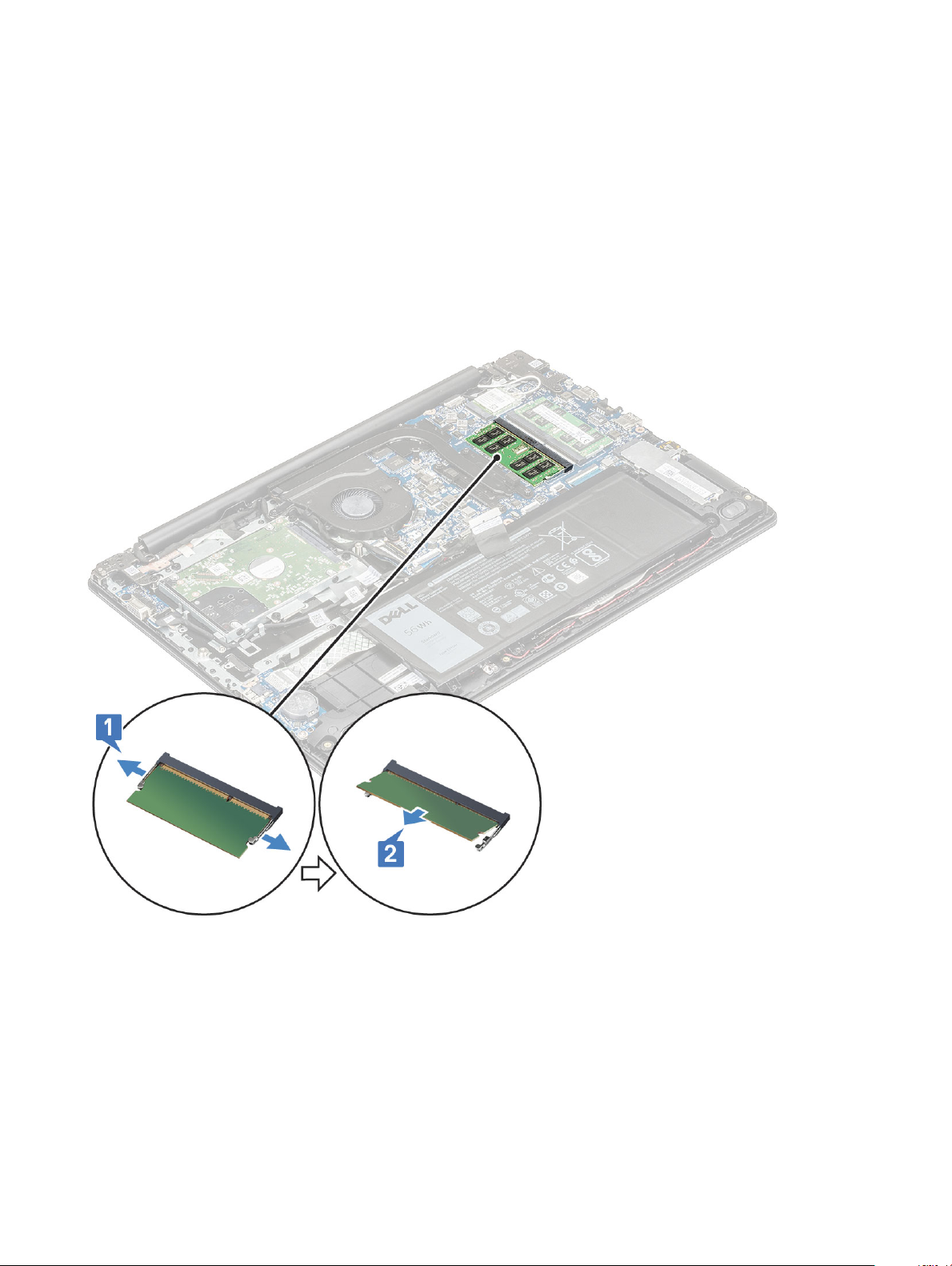
Mälumoodul
Mälumooduli eemaldamine
1 Järgige protseduuri jaotises Enne arvuti sees toimetamist.
2 Eemaldage:
a tagakaas
b aku
3 Mälumooduli eemaldamiseks tehke järgmist.
a Kangutage mälumooduli sulgurid lahti [1].
b Tõstke mälumoodul üles ja eemaldage emaplaadi küljest [2].
Mälumooduli paigaldamine
1 Sisestage mälumoodul 30-kraadise nurga all konnektorisse, kuni kontaktid on täielikult pesas. Seejärel vajutage moodulit, kuni klambrid
mälumooduli kinnitavad.
2 Paigaldage:
a aku
b tagakaas
3 Järgige protseduuri jaotises Pärast arvuti sees toimetamist.
Lahtivõtmine ja uuesti kokkupanemine
22

Kõvaketas
Kõvaketta eemaldamine
1 Järgige protseduuri jaotises Enne arvuti sees toimetamist.
2 Eemaldage:
a tagakaas
b aku
3 Kõvaketta (HDD) eemaldamiseks toimige järgmiselt.
a Eemaldage kõvaketta kaabel emaplaadi küljest .
b Eemaldage neli M3 × L3 kruvi, mis kõvaketast randmetoe küljes hoiavad [1].
c Tõstke kõvaketas arvuti küljest ära [2].
Lahtivõtmine ja uuesti kokkupanemine
23
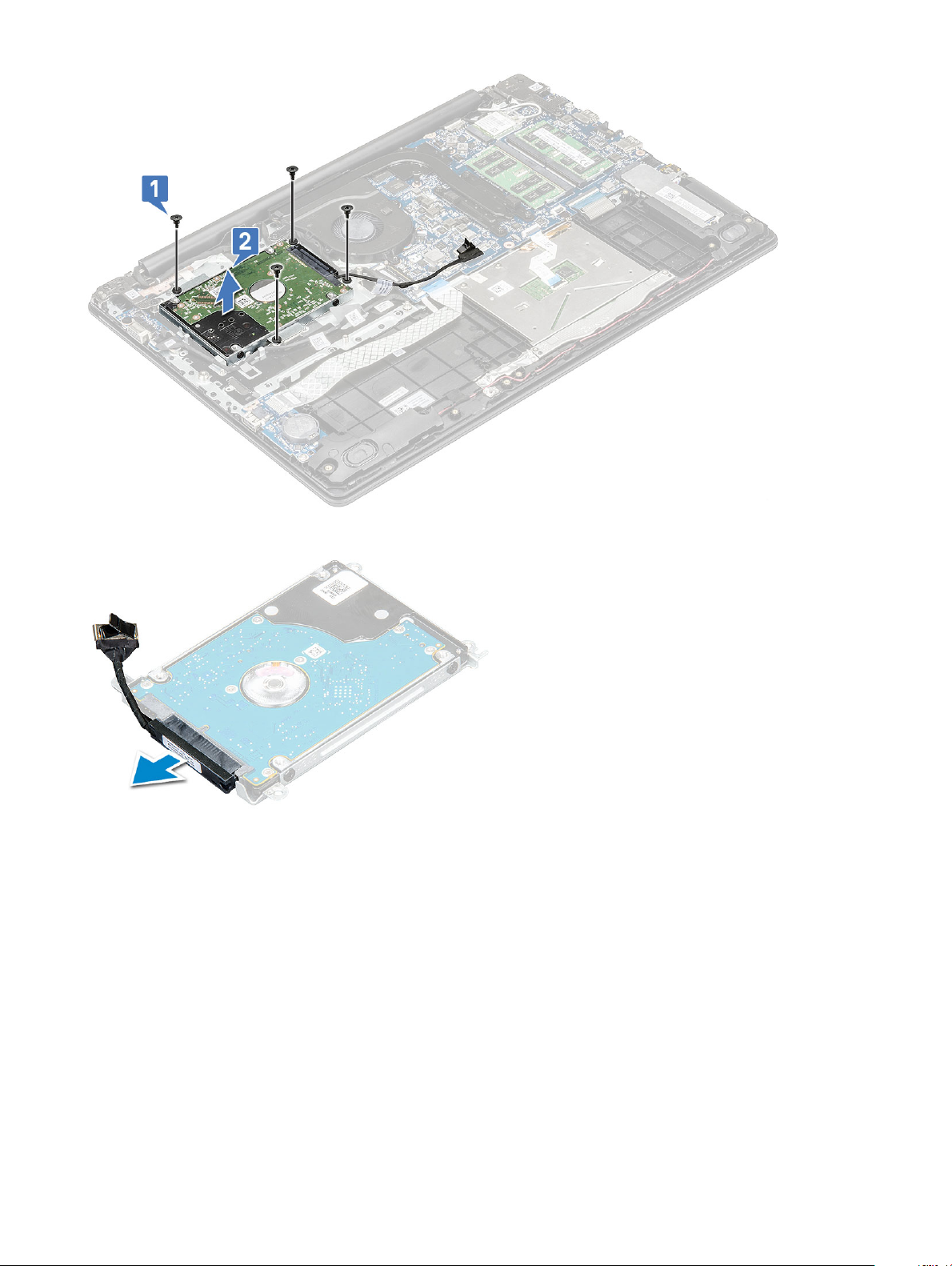
4 Võtke lahti HDD vahedetail.
5 Seejärel eemaldage M3 × L3 kruvid, et vabastada klamber kõvaketta küljest.
24
Lahtivõtmine ja uuesti kokkupanemine

6 Tõstke klamber kõvakettalt ära.
Kõvaketta paigaldamine
1 Keerake kinni M3 × 3 kruvid, mis kinnitavad klambri HDD külge.
2 Ühendage HDD-kaabli vahedetail.
3 Sisestage HDD arvutis olevasse liitmikku.
4 Keerake kinni 4 M3 × 3 kruvi HDD kinnitamiseks arvuti külge.
5 Ühendage HDD-kaabel emaplaadiga.
Lahtivõtmine ja uuesti kokkupanemine
25
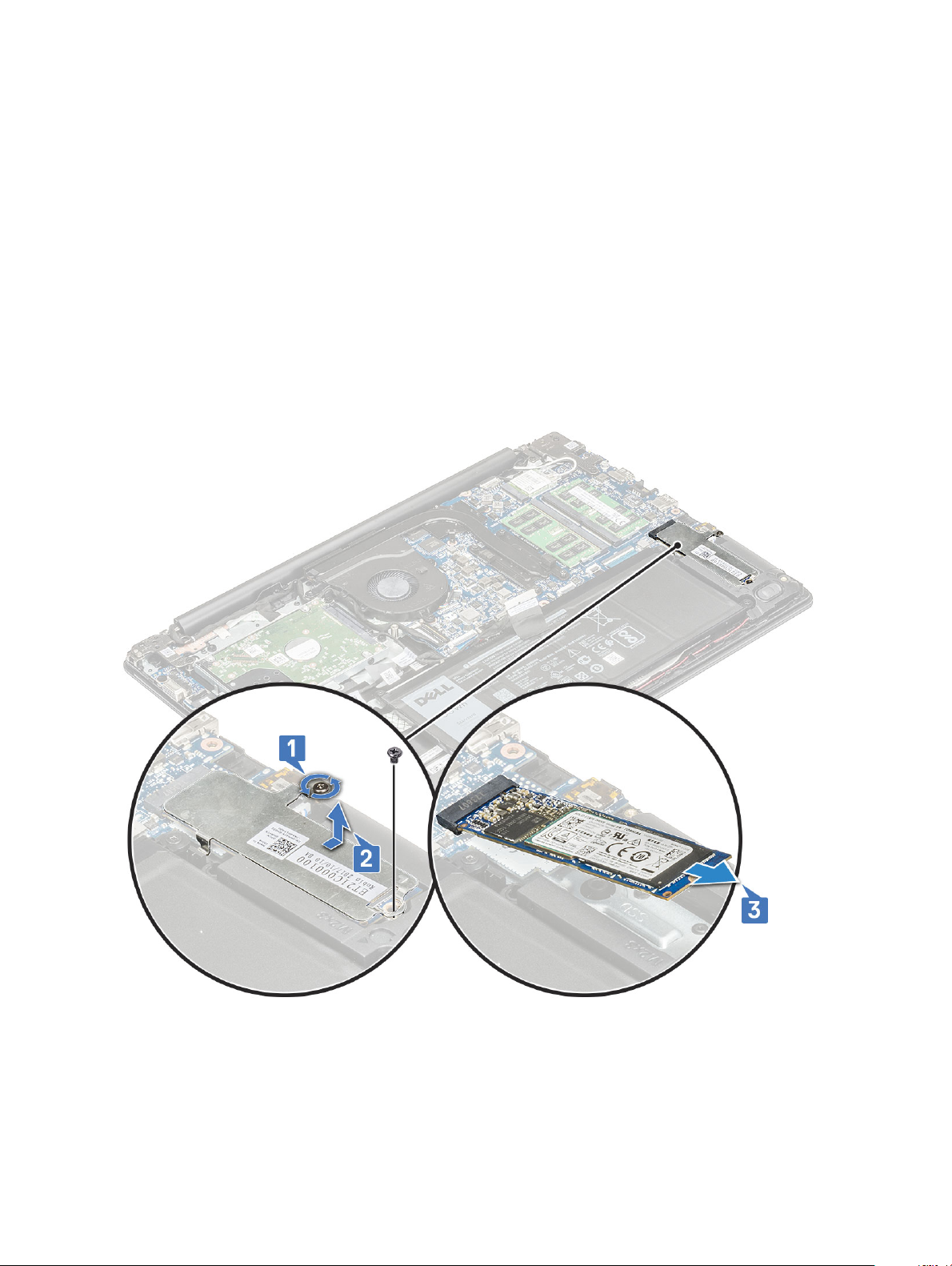
6 Paigaldage:
a aku
b tagakaas
7 Järgige protseduuri jaotises Pärast arvuti sees toimetamist.
SATA pooljuhtketas (SSD)
SSD-kaardi eemaldamine
1 Järgige protseduuri jaotises Enne arvuti sees toimetamist.
2 Eemaldage:
a tagakaas
b aku
3 Pooljuhtketta (SSD) kaardi eemaldamiseks tehke järgmist.
a Eemaldage kaks kruvi, mis SSD-klambrit süsteemi küljes hoiavad [1], ja tõstke siis klamber süsteemi küljest ära [2].
b Eemaldage SSD-kaart libistades emaplaadilt [3].
SSD-kaardi paigaldamine
1 Sisestage SSD-kaart emaplaadil olevasse pessa.
2 Asetage SSD klamber arvuti pessa ja pange tagasi kaks kruvi selle kinnitamiseks süsteemi külge.
Lahtivõtmine ja uuesti kokkupanemine
26

3 Paigaldage:
a aku
b tagakaas
4 Järgige protseduuri jaotises Pärast arvuti sees toimetamist.
Kõlarid
Kõlarite eemaldamine
1 Järgige protseduuri jaotises Enne arvuti sees toimetamist.
2 Eemaldage:
a tagakaas
b aku
c SSD
3 Kõlarite eemaldamiseks toimige järgmiselt.
a Eemaldage kõlarikaabel emaplaadil olevast pesast [1].
b Eemaldage kleeplint, mis kõlarikaablit arvuti küljes hoiab [2].
c Eemaldage kõlarikaabel emaplaadi suunamiskanalist [3].
4 kõlarid arvuti küljest.
Lahtivõtmine ja uuesti kokkupanemine
27

Kõlarite paigaldamine
1 Asetage kõlarid arvutis olevatesse pesadesse.
2 Kinnitage kõlari kaabel kleeplindiga arvuti külge
3 Juhtige kõlari kaabel läbi suunamiskanali.
4 Ühendage kõlari kaabel emaplaadil oleva liitmikuga.
5 Paigaldage:
a SSD
b aku
c tagakaas
6 Järgige protseduuri jaotises Pärast arvuti sees toimetamist.
Nööppatarei
Nööppatarei eemaldamine
1 Järgige protseduuri jaotises Enne arvuti sees toimetamist.
2 Eemaldage:
a tagakaas
b aku
3 Nööppatarei eemaldamiseks tehke järgmist.
a Kangutage nööppatareid, kuni see pesast välja hüppab [1].
b Tõstke nööppatarei üles ja eemaldage süsteemi küljest [2].
Lahtivõtmine ja uuesti kokkupanemine
28

Nööppatarei paigaldamine
1 Sisestage nööppatarei emaplaadi pesasse.
2 Ühendage akukaabel emaplaadiga.
3 Paigaldage:
a aku
b tagakaas
4 Järgige protseduuri jaotises Pärast arvuti sees toimetamist.
Jahutusradiaator
Jahutusradiaatori eemaldamine
1 Järgige protseduuri jaotises Enne arvuti sees toimetamist.
2 Eemaldage:
a tagakaas
b aku
3 Jahutusradiaatori eemaldamiseks toimige järgmiselt.
a Vabastage näidatud järjekorras neli küljespüsivat kruvi [1], seejärel eemaldage veel kolm kruvi, et vabastada jahutusradiaator [2].
Lahtivõtmine ja uuesti kokkupanemine
29
